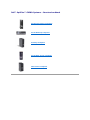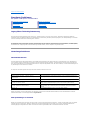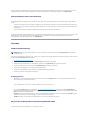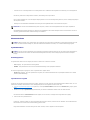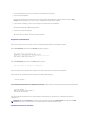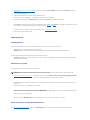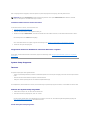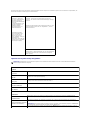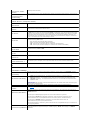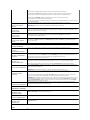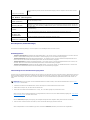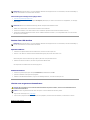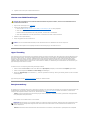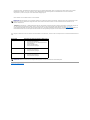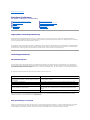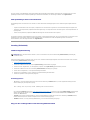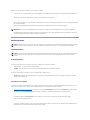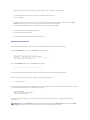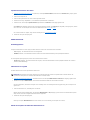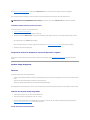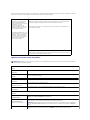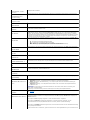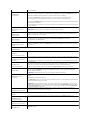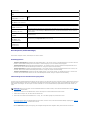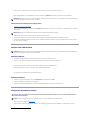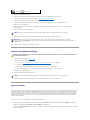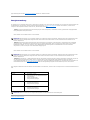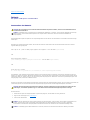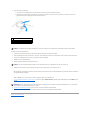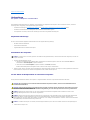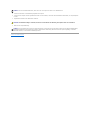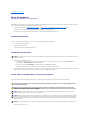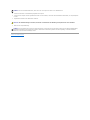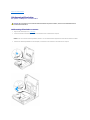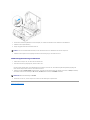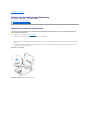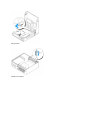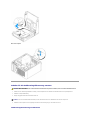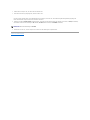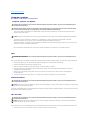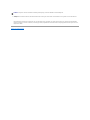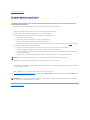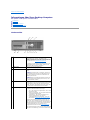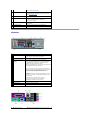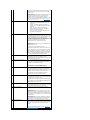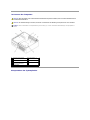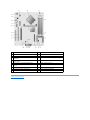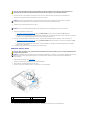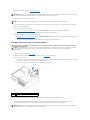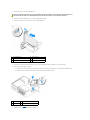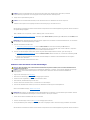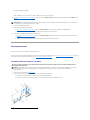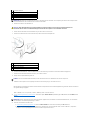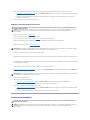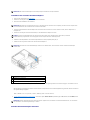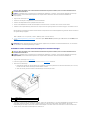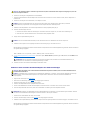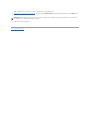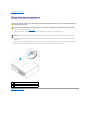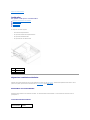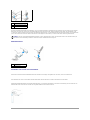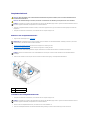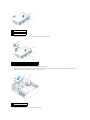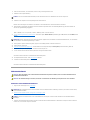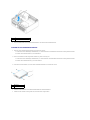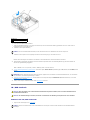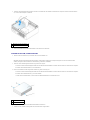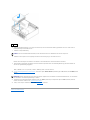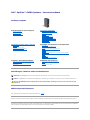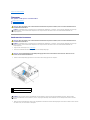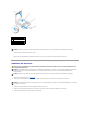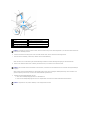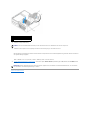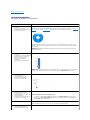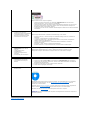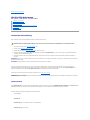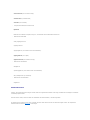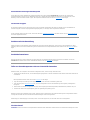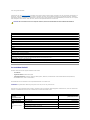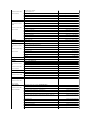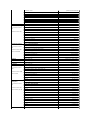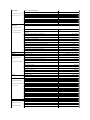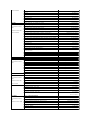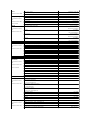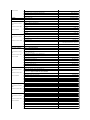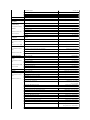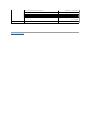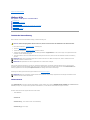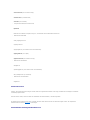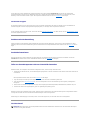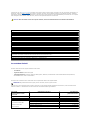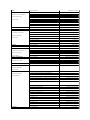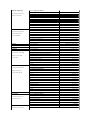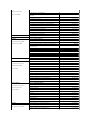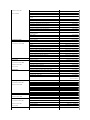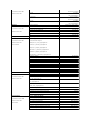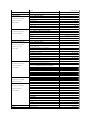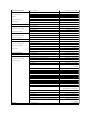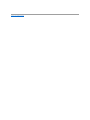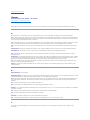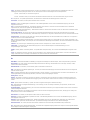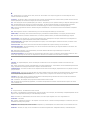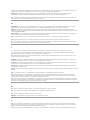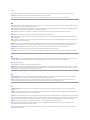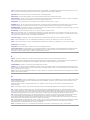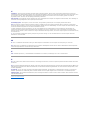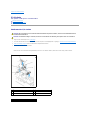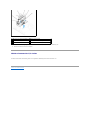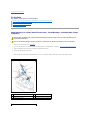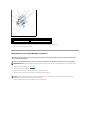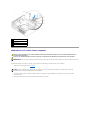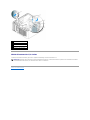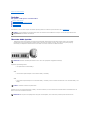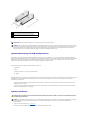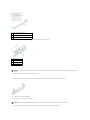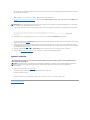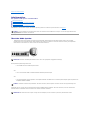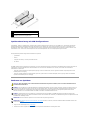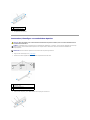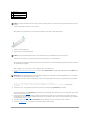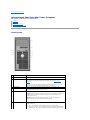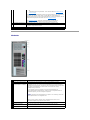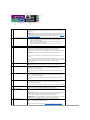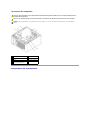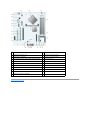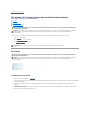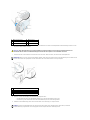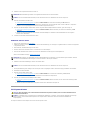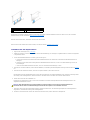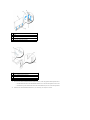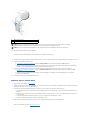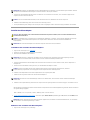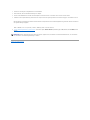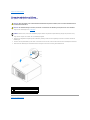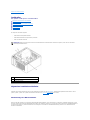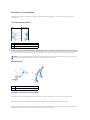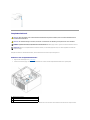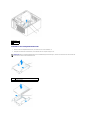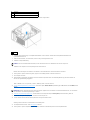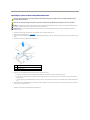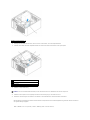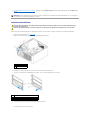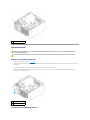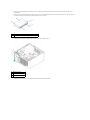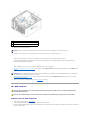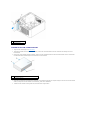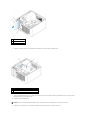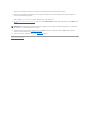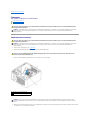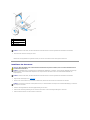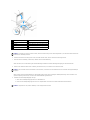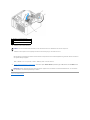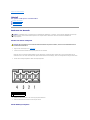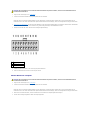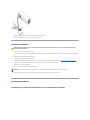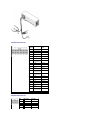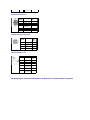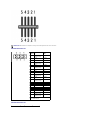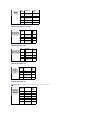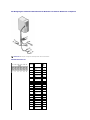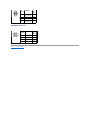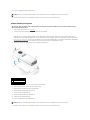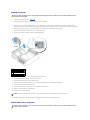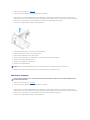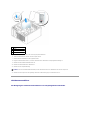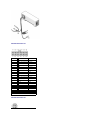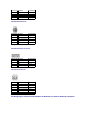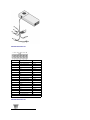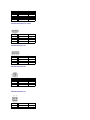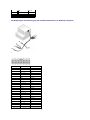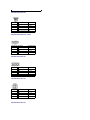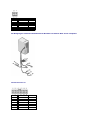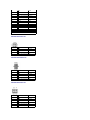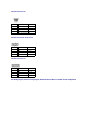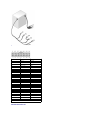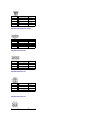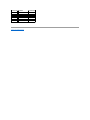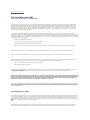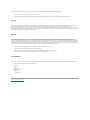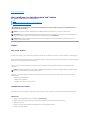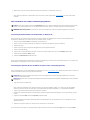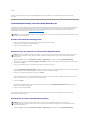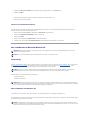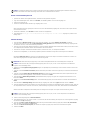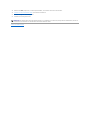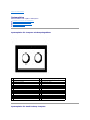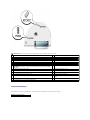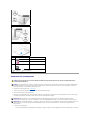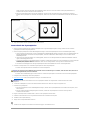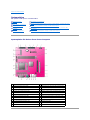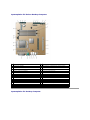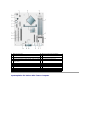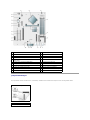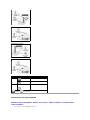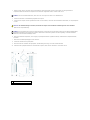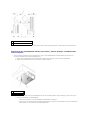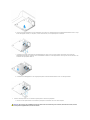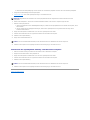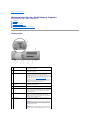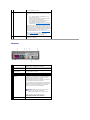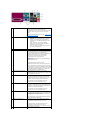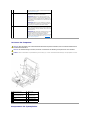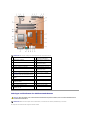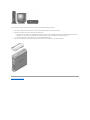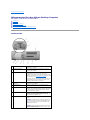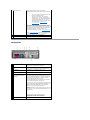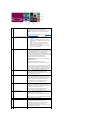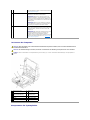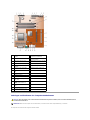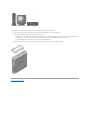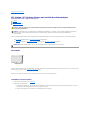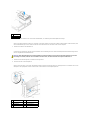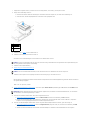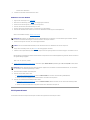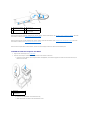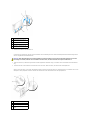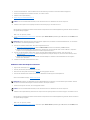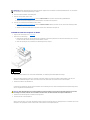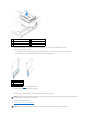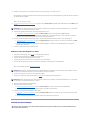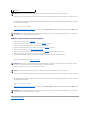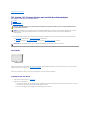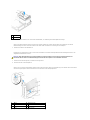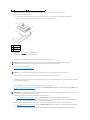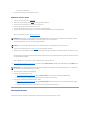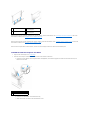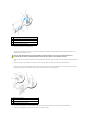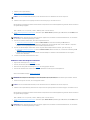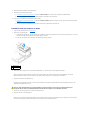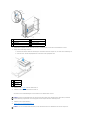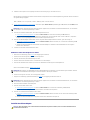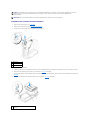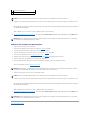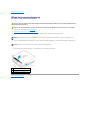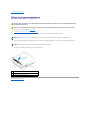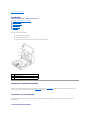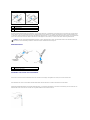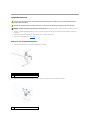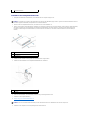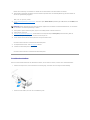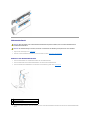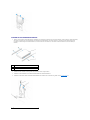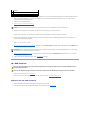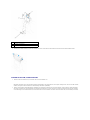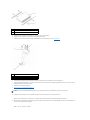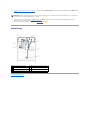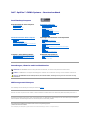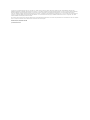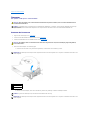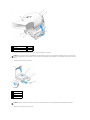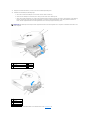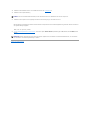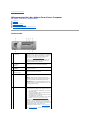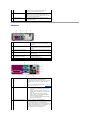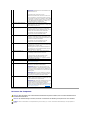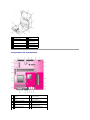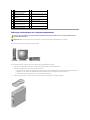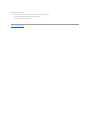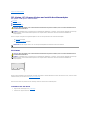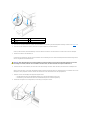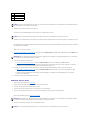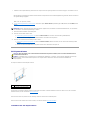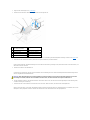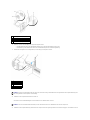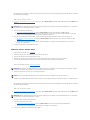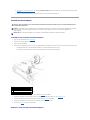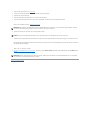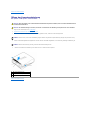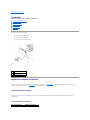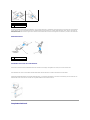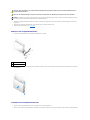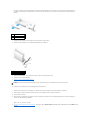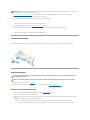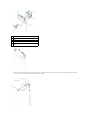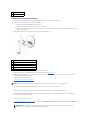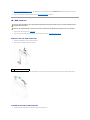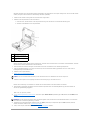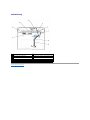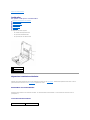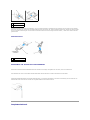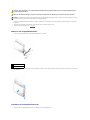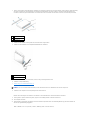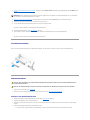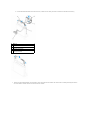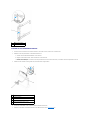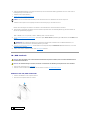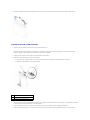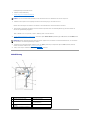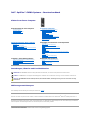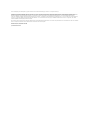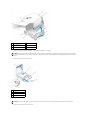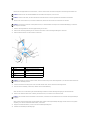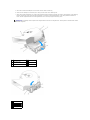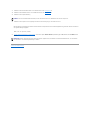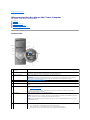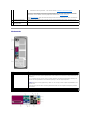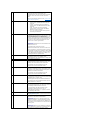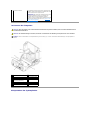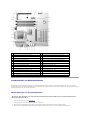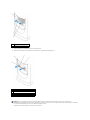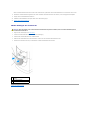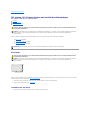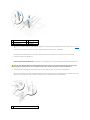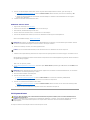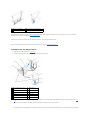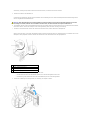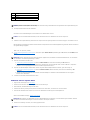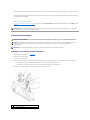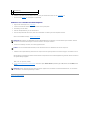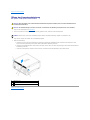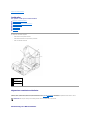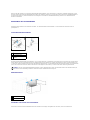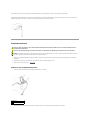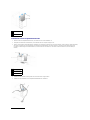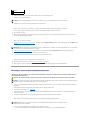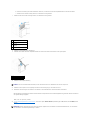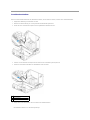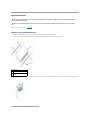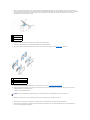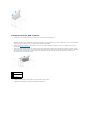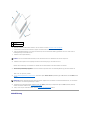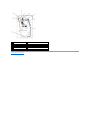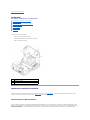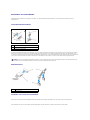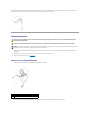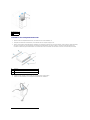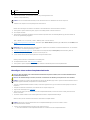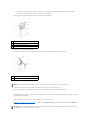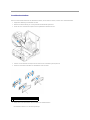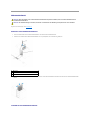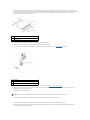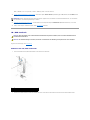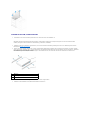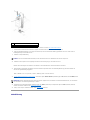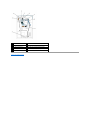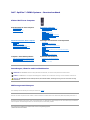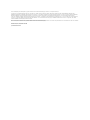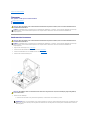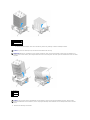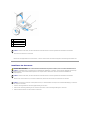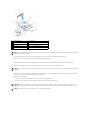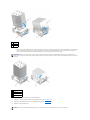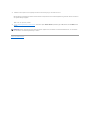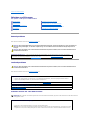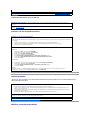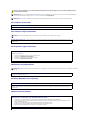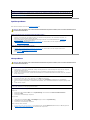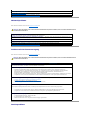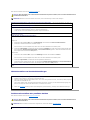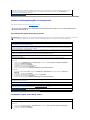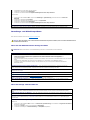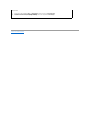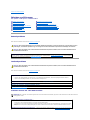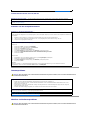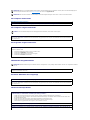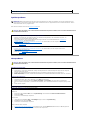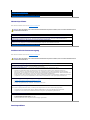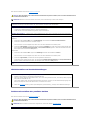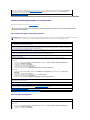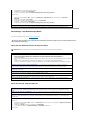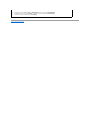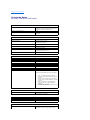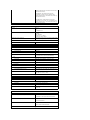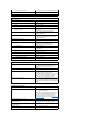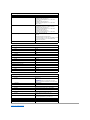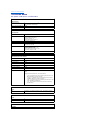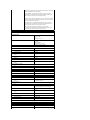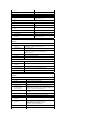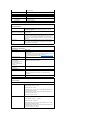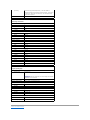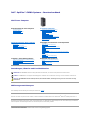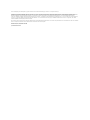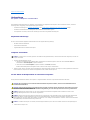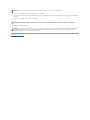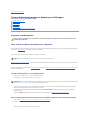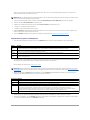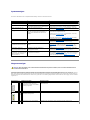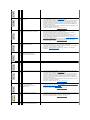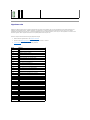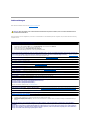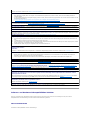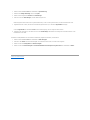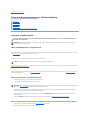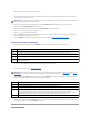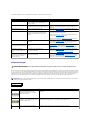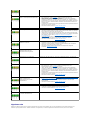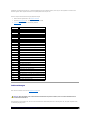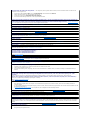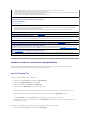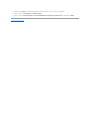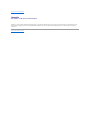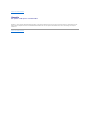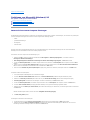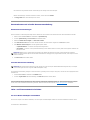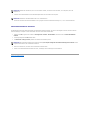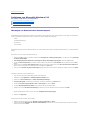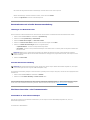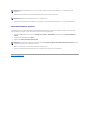ZurückzumInhaltsverzeichnis
Erweiterte Funktionen
Dell™OptiPlex™GX280-Systeme – Benutzerhandbuch
LegacySelect-Technologiesteuerung
Die LegacySelect-Technologiesteuerung bietet Voll-Legacy-, verminderte Legacy- oder Legacy-freieLösungen,basierendaufallgemeinenPlattformen,
Festplatten-Images und Helpdesk-Verfahren.DerAdministratorkanndieSteuerungüberdasSystem-Setup-Programm,denDellOpenManage™ITAssistant
odereinebenutzerspezifischeDell™-Werksintegration vornehmen.
MitLegacySelectkönnenAdministratorenAnschlüsseundMediengeräte,dieüberserielleundUSB-Anschlüsse,einenParallelanschluss,einDiskettenlaufwerk,
PCI-SteckplätzeundübereinePS/2-Mausverfügen,elektronischaktivierenoderdeaktivieren.DurchdieDeaktivierungvonAnschlüssenundMediengeräten
werdenRessourcenverfügbargemacht.DamitdieÄnderungenwirksamwerden,mussderComputerneugestartetwerden.
Verwaltungsfunktionen
Warnstandardformat
ASF (Alert Standard Format [Warnstandardformat]) ist ein DMTF-Verwaltungsstandard, der die Warntechniken „Vor-Betriebssystem” oder „Betriebssystem
nicht vorhanden” festlegt.DerStandardistsokonzipiert,dassbeimEintretenmöglicherSicherheits- und Fehlerereignisse eine Warnung ausgegeben wird,
wenn sich das Betriebssystem im Standby-ModusbefindetoderderComputerausgeschaltetwurde.ASFwurdeentwickelt,umfrühereWarntechnologiender
Art „Betriebssystem nicht vorhanden” zu ersetzen.
DerComputerunterstütztfolgendeWarnungenundRemote-Funktionen der ASF-Version 1.03:
Weitere Informationen zur ASF-Implementierung von Dell finden Sie im ASF User's Guide (ASF-Benutzerhandbuch) und im ASF Administrator's Guide (ASF-
Administratorhandbuch) auf der Dell Support-Website support.dell.com.
Dell OpenManage IT Assistant
MithilfevonITAssistantkönnenComputerundweitereGeräteineinemUnternehmensnetzwerkkonfiguriert,verwaltetundüberwachtwerden.ITAssistant
verwaltet Systeme, Konfigurationen, Ereignisse (Warnungen) sowie Sicherheitsfunktionen bei Computern, die mit einem industriestandardkonformen
Verwaltungsprogrammausgestattetsind.DabeiwirdeineInstrumentationgemäßSNMP-, DMI- und CIM-Industriestandardunterstützt.
LegacySelect-Technologiesteuerung
Starten eines USB-Gerätes
Verwaltungsfunktionen
LöschenvonvergessenenKennwörtern
Sicherheit
CMOS-Einstellungenlöschen
Kennwortschutz
Hyper-Threading
System-Setup-Programm
Energieverwaltung
Warnung
Beschreibung
Chassis: Chassis Intrusion – Physical Security
Violation/Chassis Intrusion – Physical Security Violation
Event Cleared
DasComputergehäusewurdegeöffnet(Violation),oderdieGehäuseeingriffswarnung
wurde aufgehoben (Cleared).
CPU: Emergency Shutdown Event
Die Temperatur des Prozessors ist zu hoch, und das Netzteil wurde abgeschaltet.
Cooling Device: Generic Critical Fan Failure/Generic
Critical Fan Failure Cleared
DieLüftergeschwindigkeit(U/min)liegtaußerhalbderGrenzwerte(Failure),oderdas
ProblemmitderLüftergeschwindigkeit(U/min)wurdebehoben(FailureCleared).
Temperatur: Generic Critical Temperature Problem/Generic
Critical Temperature Problem Cleared
DieTemperaturimGehäuseliegtaußerhalbderGrenzwerte(TemperatureProblem),
oder das Problem der zu hohen Temperatur wurde behoben (Temperature Problem
Cleared).
Battery Low
Die Systembatteriespannung ist auf 2,2V oder weniger gefallen.

FürIhrenComputeristDellOpenManageClientInstrumentationbasierendaufDMIundCIMerhältlich.InformationenüberITAssistantfindenSieimDell
OpenManage IT Assistant User's Guide (Dell OpenManage IT Assistant-Benutzerhandbuch) auf der Dell Support-Website unter support.dell.com.
Dell OpenManage Client Instrumentation
Dell OpenManage Client Instrumentation ist eine Software, mit deren Hilfe Remote-VerwaltungsprogrammewieITAssistantfolgendeAufgabenausführen
können:
l ZugreifenaufInformationenüberdenComputer,beispielsweisewievieleProzessoreneingesetztsindundwelchesBetriebssystemausgeführtwird
l ÜberwachendesComputerstatus,beispielsweiseÜberhitzungswarnungenvonTemperatursensorenoderWarnungenbeieinemFestplattenfehlervon
Speichergeräten
l ÄnderndesComputerstatus,beispielsweiseBIOS-Aktualisierungen oder Fern-Herunterfahren des Computers
Bei verwalteten Systemen wird Dell OpenManage Client Instrumentation in einem Netzwerk eingerichtet, das mit IT Assistant arbeitet. Informationen zu Dell
OpenManage Client Instrumentation finden Sie im Dell OpenManage Client Instrumentation User's Guide (Dell OpenManage Client Instrumentation-
Benutzerhandbuch) auf der Dell-Support-Website unter support.dell.com.
Sicherheit
Gehäuseeingriffswarnung
SoferndieseFunktioninstalliertundaktiviertwurde,kannmitihreinunerlaubterGehäuseeingrifffestgestelltundderBenutzeralarmiertwerden.Soändern
Sie die Einstellung Chassis Intrusion(Gehäuseeingriff):
1. Das Aufrufen des System-Setup-Programms.
2. DrückenSiedieNach-unten-Taste, um zur Option System Security (Systemsicherheit) zu gelangen.
3. DrückenSieaufdie<Eingabetaste>,umdasPopup-Menü„Optionen” unter System Security(Systemsicherheit)zuöffnen.
4. DrückenSiedieNach-unten-Taste, um zur Einstellung Chassis Intrusion (Chassiseingriff) zu gelangen.
5. DrückenSiedie<Eingabetaste>,umeineOptionseinstellungauszuwählen.
6. DrückenSiedie<Eingabetaste>erneut,nachdemSiedieOptionseinstellungaktualisierthaben.
7. Beenden und speichern Sie das System-Setup-Programm.
Einstellungsoptionen
l On (Aktiviert) – WenndasGehäusegeöffnetwird,ändertsichdieseEinstellungzuDetected (Erkannt), und die folgende Warnmeldung wird beim
nächstenStartvorgangdesComputersangezeigt:
Alert! (ACHTUNG!)Cover was previously removed. (Abdeckung wurde vor Kurzem entfernt.)
Um die Einstellung Detected(Erkannt)zurückzusetzen,rufen Sie das System-Setup-Programm auf.DrückenSieinderOptionChassis Intrusion
(Gehäuseeingriff)dieNach-links-Taste oder die Nach-rechts-Taste, um Reset(Zurücksetzen)zuwählen.WählenSieanschließendOn (Aktiviert), On-
Silent (Stumm aktiviert) oder Off (Deaktiviert).
l On Silent (Stumm aktiviert, Standardeinstellung) – WenndieComputerabdeckunggeöffnetwird,ändertsichdieEinstellungaufDetected (Erkannt).
WährendderStartsequenzbeimnächstenComputerstartwirdkeineWarnmeldungangezeigt.
l Disabled (Deaktiviert) – EserfolgtkeineEingriffsüberwachung,undeswerdenkeineMeldungenangezeigt.
RingfürdasVorhängeschlossundSicherungskabeleinschub
Verwenden Sie eine der folgenden Methoden, um den Computer zu sichern:
ANMERKUNG: Wenn das Admin-Kennwort aktiviert ist, muss es Ihnen bekannt sein, damit Sie die Einstellung Chassis Intrusion(Gehäuseeingriff)
zurücksetzenkönnen.

l VerwendenSienureinVorhängeschlossodereinVorhängeschlossundeinzusätzlichesSicherungskabelmitVerschlussringfüreinVorhängeschloss.
DieSicherungmittelseinesVorhängeschlossesverhindert,dassUnbefugtedenComputeröffnen.
DurcheinSicherungskabel,dasumeinunbeweglichesObjektgebundenundmiteinemVorhängeschlossgesichertist,wirdderunbefugteWegtransport
des Computers verhindert.
l BefestigenSieeinehandelsüblicheDiebstahlschutzvorrichtungamSicherungskabeleinschubanderRückseitedesComputers.
DieDiebstahlschutzvorrichtungenbesteheninderRegelauseinemMetallkabelmiteinemdaranbefestigtenSchlossundeinemSchlüssel.Diemitder
VorrichtunggelieferteDokumentationenthältAnweisungenzurInstallation.
Kennwortschutz
Systemkennwort
Einstellungsoptionen
InfolgendenbeidenFällenistesnichtmöglich,dasKennwortzuändernodereinKennwortzuzuweisen:
l Set (Festgelegt) – Ein Systemkennwort wurde zugewiesen.
l Disabled – DasSystemkennwortwurdedurcheineSteckbrückeneinstellungaufderSystemplatinedeaktiviert.
Nur wenn die folgende Option angezeigt wird, kann ein Systemkennwort vergeben werden:
l Not Set (Nicht festgelegt) – EsistkeinSystemkennwortvergeben,unddieKennwortsteckbrückenaufderSystemplatinebefindensichimZustand
„Aktiviert” (Standardeinstellung).
Systemkennwort vergeben
UmdasFeldohneVergabeeinesSystemkennwortszuverlassen,drückenSieauf<Tab>-Taste oder auf die Tastenkombination <UMSCH><Tab>, um in ein
anderesFeldzuwechseln,oderdrückenSiezueinembeliebigenZeitpunktvordemFertigstellenvonSchritt5auf<Esc>.
1. Rufen Sie das System-Setup-Programm aufundprüfenSie,obdieOptionPassword Status (Passwortstatus) auf Unlocked (Nicht gesperrt) gesetzt
wurde.
2. Markieren Sie die Option System Passwort(Systemkennwort)unddrückenSieanschließenddieNach-rechts- oder Nach-links-Taste.
DieÜberschriftwechseltzuEnter Password (Kennwort eingeben). Es wird ein leeres, 32-stelliges Feld in eckigen Klammern angezeigt.
3. Geben Sie das neue Systemkennwort ein.
Eskannmax.32Zeichenumfassen.UmbeiderKennworteingabeeinZeichenzulöschen,drückenSieaufdie<Rücktaste>oderdieNach-links-Taste.
BeimKennwortmussnichtaufGroß- und Kleinschreibung geachtet werden.
EinigeTastenkombinationensindnichtzulässig.Werdendieseverwendet,ertönteinSignaltonausdemLautsprecher.
ANMERKUNG: VordemKaufeinerDiebstahlsicherungsolltenSieprüfen,obdiesemitdemSicherungskabeleinschubamComputerkompatibelist.
HINWEIS: ObwohlKennwörtereinengewissenSchutzfürdieDatenaufdemComputerbieten,gewährleistensiekeineabsoluteSicherheit.Wennfür
dieDateneinehöhereSicherheitbenötigtwird,solltenSiezusätzlicheSchutzfunktionenverwenden,z.B.einDatenverschlüsselungsprogramm.
HINWEIS: WennderComputerunbeaufsichtigtundmitdeaktivierterSystemkennwortfunktionläuftoderwennderComputernichtabgeschlossenist,
sodasssichdasKennwortdurchÄndernderSteckbrückeneinstellungdeaktivierenlässt,könnenUnbefugteZugriffaufdieDatenderFestplatte
erlangen.

FürjedeseingegebeneZeichen(auchfüreinLeerzeichen)wirdeinPlatzhalterimFeldangezeigt.
4. DrückenSieaufdieEingabetaste
IstdasneueSystemkennwortkürzerals32Zeichen,wirddennochdasgesamteFeldmitPlatzhalterngefüllt.DieÜberschriftwechseltzuVerify
Password(Kennwortbestätigen).Eswirderneuteinleeres,32-stelliges Feld in eckigen Klammern angezeigt.
5. UmIhrKennwortzubestätigen,gebenSieeseinzweitesMaleinunddrückendanachdie<Eingabetaste>.
Die Kennworteinstellung wird auf Set(Festgelegt)geändert.
6. Beenden Sie das System-Setup-Programm.
Der Kennwortschutz wird wirksam, sobald Sie den Computer neu starten.
Eingabe des Systemkennworts
Wenn Sie den Computer starten oder neu starten, wird eine der folgenden Eingabeaufforderungen auf dem Bildschirm angezeigt.
Wenn der Password Status (Kennwortstatus) auf Unlocked (Nicht gesperrt) gesetzt ist:
GebenSiedasKennworteinunddrückenSiedie
<Eingabetaste>, um den Kennwortschutz aktiviert zu lassen.
DrückenSieauf<Strg><Eingabetaste>,umdenKennwortschutzzudeaktivieren.
Enter password: (Geben Sie das Passwort ein)
Wenn der Password Status (Kennwortstatus) auf Locked (Gesperrt) gesetzt ist:
GebenSiedasKennworteinunddrückenSiedie<Eingabetaste>.
Wenn Sie ein Admin-Kennwort zugewiesen haben, akzeptiert der Computer das Admin-Kennwort als alternatives Systemkennwort.
WurdeeinfalschesoderunvollständigesKennworteingegeben,wirdfolgendeMeldungangezeigt:
** Incorrect password. **
BeiwiederholterEingabeeinesfalschenoderunvollständigenKennwortswirddiegleicheMeldungerneutangezeigt.NachdreimaligerEingabeeinesfalschen
oderunvollständigenSystemkennwortswirddiefolgendeMeldungangezeigt:
** Incorrect password. **
Number of unsuccessful password attempts: 3
System halted! Must power down.
AuchnachdemNeustartdesComputerswirddievorherigeMeldungjedesMalangezeigt,wenneinfalschesoderunvollständigesSystemkennwort
eingegeben wird.
Systemkennwortlöschenoderändern
ANMERKUNG: Die Option Password Status (Kennwortstatus) kann gemeinsam mit den Optionen System Password (Systemkennwort) und Admin
Password (Admin-Kennwort)verwendetwerden,umdasSystemzusätzlichvorunerlaubtemZugriffzuschützen.

1. Rufen Sie das System-Setup-Programm aufrufenundprüfenSie,obdieOptionPassword Status (Passwortstatus) auf Unlocked (Nicht gesperrt)
gesetzt wurde.
2. Starten Sie den Computer neu.
3. Geben Sie das Systemkennwort ein, wenn Sie dazu aufgefordert werden.
4. DrückenSieauf<Strg><Eingabetaste>,umdasbestehendeSystemkennwortzudeaktivieren.
5. Stellen Sie sicher, dass die Option System Password (Systemkennwort) auf Not Set (Nicht festgelegt) gesetzt wurde.
Wenn Not Set(Nichtfestgelegt)angezeigtwird,wurdedasSystemkennwortgelöscht.WennNot Set(Nichteingestellt)nichtangezeigtwird,drücken
Sie auf <Alt><b>, um den Computer neu zu starten und wiederholen Sie dann Schritt 3 bis Schritt 5.
Um ein neues Kennwort zu vergeben, folgen Sie den Anweisungen unter „Systemkennwort vergeben”.
6. Beenden Sie das System-Setup-Programm.
Admin Password
Einstellungsoptionen
InfolgendenbeidenFällenistesnichtmöglich,dasAdmin-KennwortzuändernodereinAdmin-Kennwort zuzuweisen:
l Set (Festgelegt) – Ein Administrator-Kennwort wurde zugewiesen.
l Disabled (Deaktiviert) – Das Administrator-KennwortwurdedurcheineSteckbrückeneinstellungaufderSystemplatinedeaktiviert.
NurwennfolgendeOptionangezeigtwird,könnenSieeinAdmin-Kennwort zuweisen:
l Not Set (Nicht afestgelegt) – Es ist kein Admin-Kennwortvergeben,unddieKennwortsteckbrückeaufderSystemplatinebefindetsichimZustand
„Aktiviert” (Standardeinstellung).
Admin-Kennwort vergeben
Das Admin-Kennwort kann mit dem Systemkennwort identisch sein.
1. Rufen Sie das System-Setup-Programm auf, und stellen Sie sicher, dass die Option Admin Password auf Not Set (Nicht festgelegt) gesetzt wurde.
2. Markieren Sie die Option Admin Password,unddrückenSieanschließenddieNach-links- oder die Nach-rechts-Taste.
Siewerdenaufgefordert,dasKennworteinzugebenundzubestätigen.WenneinunzulässigesZeicheneingegebenwird,gibtderComputereinen
Signalton aus.
3. GebenSiedasKennwortein,undbestätigenSieesnochmals.
NachdemSiedasKennwortbestätigthaben,wirddieOptionAdmin Password auf Set(Festgelegt)gesetzt.WennSiedasnächsteMaldasSystem-
Setup aufrufen, werden Sie zur Eingabe des Admin-Kennworts aufgefordert.
4. Beenden Sie das System-Setup-Programm.
ÄnderungenderOptionAdmin Password werden sofort wirksam. (Es ist nicht notwendig, den Computer neu zu starten.)
Betrieb des Computers mit aktiviertem Admin-Kennwort
Nach Aufruf des System-Setup-Programms wird die Option Admin Password markiert, und Sie werden zur Eingabe des Kennworts aufgefordert.
ANMERKUNG: UnterscheidensichdiebeidenKennwörter,kanndasAdmin-Kennwort alternativ als Systemkennwort verwendet werden. Das
Systemkennwort kann jedoch nicht anstelle des Admin-Kennworts verwendet werden.

WirdeinungültigesKennworteingegeben,könnendieOptionenimSystem-Setup-Programmzwarangezeigt,abernichtgeändertwerden.
Vorhandenes Admin-Kennwortlöschenoderändern
Um das Admin-Kennwortzuändern,mussdiesesbekanntsein.
1. Rufen Sie das System-Setup-Programm auf.
2. Geben Sie das Admin-Kennwort an der Eingabeaufforderung ein.
3. Markieren Sie die Option Admin Password,unddrückenSiedieNach-links- oder die Nach-rechts-Taste, um das aktuelle Admin-Kennwortzulöschen.
DieEinstellungändertsichzuNot Set (Nicht festgelegt).
Um ein neues Admin-Kennwort zu vergeben, folgen Sie den Anweisungen unter Assigning a System Password („Systemkennwort vergeben”).
4. Beenden Sie das System-Setup-Programm.
Vergessenes Kennwort deaktivieren und neues Kennwort vergeben
Um ein System- und/oder Admin-Kennwortzurückzusetzen,folgenSiedenAnweisungenunterClearing Forgotten Passwords („Löschenvonvergessenen
Kennwörtern”).
System-Setup-Programm
Übersicht
Das System-Setup-Programm dient folgenden Zwecken:
l ÄndernderSystemkonfigurationsdaten,nachdemSieHardwarekomponentenzuIhremComputerhinzugefügt,ersetztoderausdemComputerentfernt
haben
l EinstellenundÄndernbenutzerdefinierterOptionenwieBenutzerkennwort
l AbfragenderaktuellenSpeichergrößeoderdesinstalliertenFestplattenlaufwerktyps
Esistempfehlenswert,dieseInformationenzunotieren,bevorSieÄnderungenimSystem-Setup-Programm vornehmen, um sie bei Bedarf zur Hand zu haben.
Aufrufen des System-Setup-Programms
1. SchaltenSiedenComputerein,oderführenSieeinenNeustartaus.
2. Wenn das blaue DELL-Logoangezeigtwird,sofort<F2>drücken.
Falls Sie so lange gewartet haben, bis das Betriebssystem-Logo erscheint, warten Sie noch, bis der Microsoft®Windows®-Desktop angezeigt wird.
Fahren Sie den Computer danach herunter, und starten Sie ihn erneut.
Fenster des System-Setup-Programms
ANMERKUNG: Die Option Password Status (Kennwort-Zustand) kann gemeinsam mit der Option Admin Password (Admin-Kennwort) verwendet
werden,umdasSystemvorunerlaubtenÄnderungenzuschützen.

Die System-Setup-MenüszeigendieaktuellenKonfigurationsdatenfürIhrenComputeran.DerBildschirmgliedertsichindreiBereiche:DieOptionsliste,das
FeldderaktivenOptionundErklärungenderTastenfunktionen.
Optionen des System-Setup-Programms
Optionsliste – Dieses Feld
wird auf der linken Seite des
Bildschirms angezeigt. In
diesem Feld mit Bildlaufleisten
werden die
Konfigurationsoptionen Ihres
Computersaufgeführt,u.a.
installierte Hardware,
Energieverwaltungs- und
Sicherheitsfunktionen.
Verwenden Sie die Nach-
oben- und die Nach-unten-
Taste, um in der Liste zu
blättern.WennSieeine
Optionauswählen,werdenim
Optionsfeld mehr
Informationen dazu sowie die
aktuellenunddieverfügbaren
Einstellungen angezeigt.
Optionsfeld – DiesesFeldzeigtInformationenüberjededer
Optionenan.HierkönnenSiedieaktuellenEinstellungenanzeigen
undändern.
Verwenden Sie die Nach-links- oder die Nach-rechts-Taste, um eine
Optionauszuwählen.DrückenSiedie<Eingabetaste>,umdiese
Auswahl zu aktivieren.
Tastenfunktionen – Dieses Feld befindet sich unter dem Optionsfeld.
HierwerdendieFunktionenderimaktuellenMenüverfügbaren
Tasten angezeigt.
ANMERKUNG: InAbhängigkeitvomverwendetenComputerunddeninstalliertenGerätenwerdenmanchederindiesemAbschnittbeschriebenen
Elementemöglicherweisenichtangezeigt.
System
System Info
Zeigt den Namen des Computers, die BIOS-Version und die Service-Kennnummer an.
CPU Info
Zeigt an, ob der Prozessor Hyper-Threadingunterstützt.AußerdemwerdenderCPU-Bustakt, die Taktrate und die
GrößedesL2-Cache-Speichers angezeigt.
Memory Info
ZeigtinstallierteSpeichergröße,SpeichergeschwindigkeitdesComputers,dieGrößedesGrafikspeicherssowiedes
Anzeige-Caches und den Kanalmodus (Dual oder Einzel) an.
Date/Time (Datum/Zeit)
Zeigt die aktuelle Datums- und Zeiteinstellung an.
Boot Sequence
DerComputerversucht,inderhierfestgelegtenReihenfolgevondenGerätenzustarten.
Laufwerke
Diskettenlaufwerk
DieseOptionaktiviertoderdeaktiviertdasDiskettenlaufwerk.DiemöglichenEinstellungensindOff (Deaktiviert),
Internal (Intern), USB und Read Only(Schreibgeschützt).
Drive 0 through Drive n Drivenn
(Laufwerk 0 bis Laufwerk n)
Identifiziert und aktiviert oder deaktiviert die Laufwerke, die an die SATA- oder IDE-AnschlüssederSystemplatine
angeschlossensind,undlistetdieSpeicherkapazitätenderFestplattenlaufwerkeauf.
ANMERKUNG: Diese Optionen werden bei Small Form-Factor Computern und Small Desktop-Computern als Drive 0 bis
Drive 3 aufgeführt,beikleinenMinitower-Computern als Drive 0 bis Drive 5
Legt den Betriebsmodus des seriellen ATA-Controllers fest. Normal aktiviert den seriellen ATA-Controller, so dass er
ausschließlichimnativen,seriellenATA-Modusläuft.Compatible (Kompatibel) aktiviert den kombinierten

Drive Controller (Laufwerk-
Controller)
seriellen/parallelen ATA-Modus.
Error Reporting (Fehler-
Berichterstattung)
DieseEinstellunglegtfest,obbeiFestplattenfehlernwährenddesSystemstartsFehlermeldungenangezeigtwerden.
OnboardDevices(integrierteGeräte)
Audio Controller
Aktiviert oder deaktiviert den eingebauten Audio-Controller.
Mouse Port
AktiviertoderdeaktiviertdenseriellenMausanschluss.DieseEinstellungistnurverfügbar,wenneinoptionaler
AdapterfürdenseriellenAnschlussinstalliertwurde.
NIC Controller
MöglicheEinstellungenfürdenNetzwerk-Controller sind On (Aktiviert, Standardeinstellung), Off (Deaktiviert) und On
w/ PXE (Aktiviert mit PXE). Wenn die Einstellung On w/PXE (Anw/PXE)aktivist(nurfürdenkünftigenStartvorgang
verfügbar),wirdderBenutzerdurchdenComputeraufgefordert,dieTastenkombination<Strg><Alt><b>zudrücken.
DurchDrückendieserTastenkombinationwirdeinMenüangezeigt,mitdemSieeineMethodefürdasStartenvon
einem Netzwerk-Serverauswählenkönnen.WennkeinStartvorgangvomNetzwerkservermöglichist,versuchtdas
System,vomnächstenGerätinderStartreihenfolgezustarten.
LPT Port Mode
LegtdenBetriebsmodusdereingebautenparallelenSchnittstellefest.DiemöglichenEinstellungensindOff, AT, PS/2
(Standardeinstellung), EPP und ECP.
l AT – konfiguriert die Schnittstelle IBM AT-kompatibel.
l PS/2 – konfiguriert die Schnittstelle IBM PS/2-kompatibel.
l EPP – Abkürzungfür„Enhanced Parallel Port” (verbesserter Parallelanschluss).
l ECP – Abkürzungfür„Extended Capability Port” (AnschlussmiterweiterterFunktionalität).
LPT Port Address
LegtdieAdressefürdieintegrierteparalleleSchnittstellefest.MöglicheEinstellungensind378h
(Standardeinstellung), 278h und 3BCh.
PCI Slots
Aktiviert oder deaktiviert die PCI-Steckplätze.
Serial Port #1
Auto (Standardeinstellung) – KonfigurierteinenAnschlussautomatischfüreinbestimmtesZiel(COM1 oder COM3).
Serielle Schnittstelle Nr. 2
Auto (Standardeinstellung) – KonfigurierteinenAnschlussautomatischfüreinbestimmtesZiel(COM1 oder COM3).
DieseEinstellungistnurverfügbar,wenneinoptionalerAdapterfürdenseriellenAnschlussinstalliertwurde.
USB
USB-GerätewerdenerkanntundvomBetriebssystemunterstützt,wenndieseOptionaufOn (Aktiviert) gesetzt ist.
Performance (Leistung)
Hyper-Threading
Falls der Prozessor des Computers Hyper-Threadingunterstützt,wirddieseOptioninderOptionsliste angezeigt.
IDE Performance (IDE-Leistung)
l Quiet (Leise, Standardeinstellung) – Das Festplattenlaufwerk arbeitet in der leisesten Einstellung.
l Performance (Leistung) – Das Festplattenlaufwerk arbeitet mit maximaler Geschwindigkeit.
l Bypass(Überspringen)– DerComputerprüftoderändertdieaktuelleEinstellungdesAkustikmodusnicht.
l Suggested (Empfehlung) – Das Festplattenlaufwerk arbeitet in der vom Hersteller des Festplattenlaufwerks
empfohlenen Stufe.
ANMERKUNGEN: Beim Umschalten in den Performance-Modus kann das Laufwerk lauter werden. Die Leistung wird
dadurchjedochnichtbeeinträchtigt.
EineÄnderungderAkustikeinstellunghatkeineAuswirkungenaufdasImagedesFestplattenlaufwerks.
Sicherheit
IndiesemAbschnittwerdendieverfügbarenSystemsicherheitsoptionenangezeigt.WeitereInformationenfindenSie
unter Sicherheit.
Admin Password (Admin-Kennwort)
Verhindert den Zugriff auf das System-Setup-Programm auf die gleiche Art, wie der Zugriff auf das System mit der
Systemkennwortfunktionverhindertwird.MöglicheEinstellungensindSet (Festgelegt), Not Set (Nicht festgelegt) und
Disabled (Deaktiviert).
Falls die Option auf Set (Festgelegt) eingestellt ist, wurde ein Admin-Kennwort zugewiesen.
Falls die Option auf Not Set (Nicht festgelegt) eingestellt ist, wurde kein Kennwort zugewiesen, und die
KennwortsteckbrückeaufderSystemplatinebefindetsichimZustand„Aktiviert” (Standardeinstellung).
Falls die Option auf Disabled (Deaktiviert) eingestellt ist, wurde das Admin-Kennwort durch die
SteckbrückeneinstellungaufderSystemplatinedeaktiviert.
Um das Admin-Kennwortzudeaktivieren,gebenSiedasKennwortanderEingabeaufforderungeinunddrückenSie
auf <Strg><Eingabetaste>.
System Password (Systemkennwort)
ZeigtdenderzeitigenStatusderSystemkennwortfunktionanundermöglichtdieBestätigungundVergabeeines
neuenSystemkennworts.MöglicheEinstellungensindSet (Festgelegt), Not Set (Nicht festgelegt) und Disabled
(Deaktiviert).

Falls die Option auf Set (Festgelegt) eingestellt ist, wurde ein Admin-Kennwort zugewiesen.
Falls die Option auf Not Set (Nicht festgelegt) eingestellt ist, wurde kein Kennwort zugewiesen, und die
KennwortsteckbrückeaufderSystemplatinebefindetsichimZustand„Aktiviert” (Standardeinstellung).
Falls die Option auf Disabled (Deaktiviert) eingestellt ist, wurde das Systemkennwort durch die
SteckbrückeneinstellungaufderSystemplatinedeaktiviert.
UmdasSystemkennwortzudeaktivieren,gebenSiedasKennwortanderEingabeaufforderungeinunddrückenSie
auf <Strg><Eingabetaste>.
Drive Password (Laufwerk-
Kennwort)
Setzen Sie dieses Kennwort, um Zugriff auf die Festplatte durch unbefugte Benutzer zu verhindern.
ANMERKUNG: DieseOptionwirdfürjedesinstallierteFestplattenlaufwerkangezeigt.
Password Status
(Kennwortzustand)
Mit dieser Option kann die Eingabe eines Systemkennworts mit dem Admin-Kennwort gesperrt werden. Wenn das Feld
gesperrtist,istdieOptionzurDeaktivierungdesKennwortschutzesdurchDrückenvon<Strg><Eingabetaste>beim
StartendesComputersnichtmehrverfügbar.
Chassis Intrusion
(Gehäuseeingriff)
WenndieseOptionaktiviertist,wirdnachjedemÖffnendesComputergehäusesbeimnächstenSystemstarteine
Warnmeldungangezeigt.DiemöglichenEinstellungensindOn (Aktiviert), On-Silent (Stumm aktiviert,
Standardeinstellung) und Off (Deaktiviert).
Intrusion Status (Eingriff-
Zustand)
Diese Option wird nur dann im System-Setup-Programmangezeigt,wenneinGehäuseeingriffeingetretenist.Mögliche
Einstellungen sind Clear(Zurücksetzen)undDetected(Erkannt).WählenSieClearaus,umdenGehäuseeingriff-
Statuszurückzusetzen.
Energieverwaltung
AC Recovery
(Netzstromwiederherstellung)
Legt fest, was geschieht, wenn die Versorgung des Computers mit Netzstrom wiederhergestellt wird.
Auto Power On (Automatisches
Einschalten)
Dient zum Einstellen der Uhrzeit und der Wochentage, an denen der Computer automatisch eingeschaltet werden soll.
Zur Auswahl stehen die Optionen Everyday(Täglich)oderWeekdays (Wochentags). Die Standardeinstellung ist Off.
DieseFunktionistnichtwirksam,wennderComputerübereineSteckerleisteodereinen
Überspannungsschutzschalterausgeschaltetwird.
Auto Power Time
(Selbsteinschaltungszeit)
Stellt die genaue Zeit ein, zu der der Computer automatisch eingeschaltet werden soll. Die Zeit wird im 24-Stunden-
Format notiert (Stunden:Minuten).SiekönnendieStartzeitdurchDrückenderNach-rechts- oder der Nach-links-Taste
erhöhenbzw.verringern.AlternativkönnenSiedieZahlenwerteimDatums- und Uhrzeitfeld direkt eingeben.
Verwenden Sie diese Einstellung zusammen mit der Einstellung Auto Power On (Automatisches Einschalten).
Low Power Mode (Stromsparmodus)
Wenn Low Power Mode (Stromsparmodus) aktiviert ist, wird der Computer durch Remote-Wakeup-Ereignisse nicht
mehr aus dem Zustand Hibernate (Ruhezustand) oder Off (Ausgeschalteter Zustand) eingeschaltet, sofern keine
zusätzlicheNIC-Karte installiert ist.
ANMERKUNG: Diese Einstellung wirkt sich nur auf den integrierten Netzwerk-Controller aus.
Remote Wake-Up (Remote-
Aktivierung)
Schaltet das System ein, wenn ein Netzwerk-Controller oder ein Remote-Wakeup-fähigesModemein
Aktivierungssignalempfängt.
On (Aktiviert) ist die Standardeinstellung. On w/ Boot to NIC (Aktiviert mit Systemstart vom NIC) veranlasst das
System, vor der Anwendung der Startreihenfolge erst einen Netzwerkstartvorgang zu versuchen.
ANMERKUNG: Normalerweise kann das System von einem entfernten Standort aus aktiviert werden, wenn es sich im
Suspendiermodus, Ruhezustand oder ausgeschalteten Zustand befindet. Wenn Low Power Mode (Stromsparmodus,
imMenüPower Management) aktiviert ist, kann das System von einem entfernten Standort nur aus dem Suspend
Mode (Suspendiermodus) eingeschaltet werden.
Suspend Mode (Suspendiermodus)
DieverfügbarenOptionensindS1, ein Suspendiermodus, in dem der Computer mit geringerem Stromverbrauch
betrieben wird, und S3, ein Suspendiermodus, in dem die meisten Komponenten abgeschaltet werden, der
Hauptspeicher jedoch weiterhin mit Strom versorgt wird.
Maintenance (Wartung)
CMOS Defaults (CMOS-
Standardeinstellungen)
SetztdenComputeraufdieWerkseinstellungenzurück.MöglicheEinstellungensindCancel (Abbrechen) und
Continue/Reset CMOS(Fortfahren/CMOSzurücksetzen).
Event Log (Ereignisprotokoll)
Zeigt das Systemereignisprotokoll an.
BIOS Update (BIOS-
Aktualisierung)
WählenSiedenSpeicherortderBIOS-Updatedateiaus.DieverfügbarenOptionensindHard Drive (Festplatte) und
Floppy Disk (Diskette).
Video

Boot Sequence (Startreihenfolge)
HierkönnenSiedieReihenfolgefestlegen,inderderComputervondenstartfähigenGerätenzustartenversucht.
Einstellungsoptionen
l Onboard or USB Floppy Drive (Eingebautes oder USB-Diskettenlaufwerk) – Der Computer versucht, vom Diskettenlaufwerk aus zu starten. Wenn die
DisketteimLaufwerknichtstartfähigistoderkeineDisketteimLaufwerkeingelegtist,wirdeineFehlermeldungausgegeben.
l Onboard SATA Hard Drive (Eingebautes SATA-Festplattenlaufwerk) – Der Computer versucht, vom ersten seriellen ATA-Festplattenlaufwerk aus zu
starten. Wenn sich auf dem Laufwerk kein Betriebssystem befindet, wird eine Fehlermeldung ausgegeben.
l Onboard IDE Hard Drive (Eingebautes IDE-Festplattenlaufwerk) – Der Computer versucht, vom ersten IDE-Festplattenlaufwerk aus zu starten, falls
vorhanden. Wenn sich auf dem Laufwerk kein Betriebssystem befindet, wird eine Fehlermeldung ausgegeben.
l Onboard or USB CD-ROM Drive (Eingebautes oder USB-CD-ROM-Laufwerk) – Der Computer versucht, vom CD-ROM-Laufwerk aus zu starten. Wenn
sichkeineCDimLaufwerkbefindetoderdieCDnichtstartfähigist,wirdeineFehlermeldungausgegeben.
StartreihenfolgefürdenaktuellenStartvorgangändern
SiekönnenüberdieseFunktionbeispielsweiseeinstellen,dassderComputervomCD-Laufwerk aus startet, damit das Programm „Dell Diagnostics” auf der CD
Drivers and Utilitiesausgeführtwerdenkann;nachBeendigungderDiagnosetestsstartetderComputerdannwiedervonderFestplatteaus.Siekönnenmit
dieser Funktion auch festlegen, dass der Computer von einem USB-Gerätwiez.B.einemDiskettenlaufwerk,SpeicherschlüsseloderCD-RW-Laufwerk neu
startet.
1. VerbindenSiedasGerätmiteinemUSB-Anschluss, wenn Sie den Computer von einem USB-Gerätausstartenmöchten.
2. SchaltenSiedenComputerein,oderführenSieeinenNeustartaus.
3. Wenn in der rechten oberen Ecke des Bildschirms F2 = Setup, F12 = Boot Menu angezeigtwird,drückenSieauf<F12>.
Wenn Sie zu lange warten und das Betriebssystem-Logo eingeblendet wird, warten Sie noch, bis der Windows-Desktop angezeigt wird. Fahren Sie den
Computer danach herunter, und starten Sie ihn erneut.
DasMenüBoot Device(Startgerät)wirdangezeigt;alleverfügbarenStartgerätewerdenaufgeführt.NebenjedemGerätstehteineNummer.
4. GebenSieuntenimMenüdieNummerdesGerätsein,dasfürdenaktuellenStartvorgangverwendetwerdensoll.
Wenn Sie beispielsweise von einem USB-Memory Key starten, markieren Sie USB Device (USB-Gerät)unddrückenSiedie<Eingabetaste>.
PrimaryVideo(Primärvideo)
MitdieserEinstellungwirdderprimäreVideo-Controllerfestgelegt,sofernderComputerüberzweiVideo-Controller
verfügt.
POST Behavior (POST-Verhalten)
Fastboot (Schnellstart)
Bei der Einstellung On (Aktiviert, Standardeinstellung) startet der Computer schneller, da bestimmte Konfigurationen
undTestsübersprungenwerden.
Numlock Key (Num-Taste)
Diese Option beeinflusst die Funktion des nummerischen Ziffernblocks ganz rechts auf der Tastatur. Bei der Einstellung
On (Aktiviert, Standardeinstellung) werden die nummerischen und mathematischen Funktionen aktiviert, die oben auf
den Tasten stehen. Ist die Einstellung auf Off (Deaktiviert) gesetzt, sind die Pfeiltastenfunktionen aktiv, die unten auf
den Tasten stehen.
OS Install
Setzen Sie den Betriebssystem-Installationsmodus entweder auf On (Aktiviert) oder Off (Deaktiviert,
Standardeinstellung).
POST Hotkeys (POST
Tastenkombonationen)
Legtfest,obbeimStartdesComputersdieverfügbarenTastenkombinationenangezeigtwerden.Die
Standardeinstellug ist Setup & Boot Menu(Startmenü-Setup).
Keyboard Errors (Tastaturfehler)
Legtfest,obwährenddesStartvorgangsTastaturfehlerangezeigtwerden.
ANMERKUNG: Wenn Sie den Computer von einem USB-Diskettenlaufwerkausstartenmöchten,müssenSiedasDiskettenlaufwerkzuerstimSystem-
Setup-Programm auf USB stellen.

StartreihenfolgefürkünftigeStartvorgängeändern
1. Rufen Sie das System-Setup-Programm auf.
2. VerwendenSiediePfeiltasten,umdieMenüoptionBoot Sequence(Startsequenz)zumarkierenunddrückenSiedie<Eingabetaste>,umdasPopup-
Menüzuöffnen.
3. BlätternSiemitderNach-oben- und mit der Nach-unten-TastedurchdieGeräteliste.
4. DrückenSiedieLeertaste,umeinGerätzuaktivierenbzw.zudeaktivieren(aktivierteGerätesindmiteinemHäkchenversehen).
5. DrückenSieauf<UMSCH><Pfeil-Nach-oben-Taste> oder auf <UMSCH><Pfeil-Nach-unten-Taste>,umeinausgewähltesGerätinderListenachoben
oder nach unten zu verschieben.
Starten eines USB-Gerätes
Speicherschlüssel
1. VerbindenSiedenSpeicherschlüsselmiteinemUSB-Anschluss, und starten Sie den Computer neu.
2. Wenn F12 = Boot MenuinderrechtenoberenEckedesBildschirmsangezeigtwird,drückenSiedieTaste<F12>.
Das BIOS-ProgrammerkenntdasGerätundfügtdieOption„USB-Gerät” zumSystemstartmenühinzu.
3. WählenSieimStartmenüdieZahlaus,dienebendemgewünschtenUSB-Gerätsteht.
DerComputerführtvomUSB-GerätauseinenStartvorgangdurch.
Diskettenlaufwerk
1. Setzen Sie im System-Setup-Programm die Option Diskette Drive (Diskettenlaufwerk) auf USB.
2. Speichern und beenden Sie das System-Setup-Programm.
3. SchließenSiedasUSB-Diskettenlaufwerkan,legenSieeinestartfähigeDisketteein,undstartenSiedasSystemneu.
LöschenvonvergessenenKennwörtern
1. Folgen Sie den Anweisungen unter „Vorbereitung”.
2. Suchen Sie die 2-poligeKennwortsteckbrücke(PSWD)aufderSystemplatine,undentfernenSiedieSteckbrücke,umdasKennwortzulöschen.
ANMERKUNG: EinSystemstartkannnurvoneinemstartfähigenUSB-Gerätausdurchgeführtwerden.Umsicherzustellen,dassdasGerätstartfähigist,
lesenSiedieInformationeninderDokumentationdesGeräts.
ANMERKUNG: NotierenSiedieaktuelleStartreihenfolge,fallsSiediesespäterwiederherstellenmöchten.
ANMERKUNG: EinSystemstartkannnurvoneinemstartfähigenUSB-Gerätausdurchgeführtwerden.Umsicherzustellen,dassdasGerätstartfähigist,
lesenSiedieInformationeninderDokumentationdesGerätes.
WARNUNG: BevorSieArbeitenandenindiesemAbschnittbeschriebenenKomponentenausführen,lesenSieerstdieSicherheitshinweiseim
Produktinformationshandbuch.
HINWEIS: Bei dieser Vorgehensweise werden sowohl das System- als auch das Administrator-Kennwortgelöscht.
Small Form-actor-Computer

3. DieComputerabdeckungschließen.
4. SchließenSiedenComputerunddenBildschirmandieStromversorgungan,undschaltenSiebeideGeräteein.
5. Wenn der Microsoft®Windows®-Desktop angezeigt wird, fahren Sie den Computer herunter.
6. Schalten Sie den Bildschirm aus, und trennen Sie ihn von der Stromversorgung.
7. ZiehenSiedasNetzkabeldesComputersausderSteckdose,unddrückenSiedenNetzschalter,umdieSystemplatinezuerden.
8. DieComputerabdeckungöffnen.
9. Suchen Sie die 2-poligeKennwortsteckbrücke(PSWD)aufderSystemplatine,undsetzenSiedieSteckbrückeein,umdieKennwortoption
wiederherzustellen.
10. Bringen Sie die Computerabdeckung wieder an.
11. SchließenSiedenComputerunddiezugehörigenGeräteandieStromversorgungan,undschaltenSiesieein.
Small Desktop-Computer (Kleiner
Desktop-Computer)
Small Minitower-Computer (Kleiner
Desktop-Computer)
Steckbrücke
Einstellung
Beschreibung
PSWD
(Standardeinstellung)
Kennwortfunktionen sind aktiviert.
Kennwortfunktionen sind deaktiviert.
RTCRST
Echtzeituhrzurückstellen.
überbrückt nichtüberbrückt
HINWEIS: WennSieeinNetzwerkkabelanschließen,steckenSiedasKabelerstanderWandbuchseunddannamComputerein.
ANMERKUNG: Durch diesen Vorgang wird die Kennwortfunktion aktiviert. Wenn Sie das System-Setup-Programm aufrufen, sind beide
Kennwortoptionen auf Not Enabled (Nicht aktiviert) gesetzt. Dies bedeutet, dass die Kennwortfunktion zwar aktiviert ist, jedoch kein Kennwort
zugewiesen wurde.

12. Vergeben Sie ein neues System- und/oder Admin-Kennwort.
LöschenvonCMOS-Einstellungen
1. Folgen Sie den Anweisungen unter „Vorbereitung”.
2. Setzen Sie die CMOS-Einstellungenzurück:
a. Suchen Sie die SteckbrückenfürdasKennwort(PSWD)unddasCMOS(RTC_RST) auf der Systemplatine.
b. ZiehenSiedieSteckbrückeab.
c. SteckenSiedieKennwortsteckbrückeaufdieRTC_RST-Stifte,undwartenSieca.fünfSekunden.
d. ZiehenSiedieSteckbrückevondenRTC_RST-Stiften ab, und stecken Sie sie wieder auf die Kennwortstifte.
3. SchließenSiedieComputerabdeckung.
4. Bringen Sie gegebenenfalls den Standrahmen an.
5. SchließenSiedenComputerunddiezugehörigenGeräteandieStromversorgungan,undschaltenSiesieein.
Hyper-Threading
Hyper-Threading ist eine Intel®-Technologie, die die allgemeine Leistung des Computers verbessern kann. Dabei arbeitet ein physischer Mikroprozessor wie
zweilogischeMikroprozessoren,diebestimmteAufgabengleichzeitigausführenkönnen.Eswirdempfohlen,dasBetriebssystemMicrosoft®Windows®XP
ServicePack1(SP1)oderhöherzuverwenden,daWindowsXPfürdieHyper-Threading-Technologieoptimiertwurde.VieleProgrammekönnenHyper-
Threadingumsetzen.EinigeProgrammewurdenjedochnochnichtfürdieseTechnologieoptimiertundmüssenzuerstmiteinemvomSoftwarehersteller
erhältlichenUpdateaktualisiertwerden.WendenSiesichandenHerstellerderSoftware,umAktualisierungenundInformationenüberdieVerwendungvon
Hyper-Threading bei Ihrer Software zu erhalten.
So stellen Sie fest, ob Ihr Computer Hyper-Threading-Technologie verwendet:
1. KlickenSieaufdieSchaltflächeStart, mit der rechten Maustaste auf My Computer(Arbeitsplatz)undanschließendaufProperties (Eigenschaften).
2. Klicken Sie auf der Registerkarte Hardware auf Device Manager(Geräte-Manager).
3. Klicken sie im Geräte-ManageraufdasPluszeichen(+)nebendemgewünschtenProzessortyp.WennHyper-Threading aktiviert ist, wird der Prozessor
zweimalaufgeführt.
Hyper-ThreadingkannüberdasSystem-Setup-Programm aktiviert bzw. deaktiviert werden.
Energieverwaltung
DerComputerkannsoeingestelltwerden,dasserwenigerStromverbraucht,wennanihmnichtaktivgearbeitetwird.SiekönnendenEnergieverbrauchüber
dasBetriebssystemdesComputersundüberbestimmteOptionseinstellungenimSystem-Setup-Programmeinstellen.DieZeiträume,indenensichder
Computer im Stromsparmodus befindet, werden auch als „Ruhezustände” bezeichnet:
l Standby.IndiesemRuhezustandwirddieStromversorgungdermeistenKomponenten,einschließlichderLüfter,gedrosseltodervölligabgeschaltet.
Der Systemspeicher bleibt jedoch aktiviert.
DieserZustandwirdunterWindowsNT4.0nichtunterstützt.
l Hibernate (Ruhezustand). Dieser Ruhezustand senkt den Stromverbrauch auf ein Minimum, indem alle Daten im Systemspeicher auf die Festplatte
WARNUNG: BevorSieArbeitenandenindiesemAbschnittbeschriebenenKomponentenausführen,lesenSieerstdieSicherheitshinweiseim
Produktinformationshandbuch.
HINWEIS: WennSieeinNetzwerkkabelanschließen,steckenSiedasKabelerstanderWandbuchseunddannamComputerein.
ANMERKUNG: AlleKomponenten,dieimComputerinstalliertsind,müssendieseFunktionunterstützen.AußerdemmüssendieentsprechendenTreiber
geladen sein, damit der Standby-Modus aufgerufen werden kann. Weitere Informationen finden Sie in der Dokumentation des Herstellers zu den
einzelnen Komponenten.

geschriebenwerden.AnschließendwirddieStromversorgungdesSystemsabgeschaltet.WennderComputerausdiesemModusindennormalen
Betriebsmodusübergeht,wirderneugestartet,undderSpeicherinhaltwirdwiederhergestellt.DerNormalbetriebwirdanderStellewieder
aufgenommen,anderderComputerindenRuhezustandübergegangenist.
DieserZustandwirdunterWindowsNT4.0nichtunterstützt.
l Shutdown (Herunterfahren). In diesem Ruhezustand wird fast die gesamte Stromversorgung des Computers ausgeschaltet. Solange der Computer an
eine Stromversorgung angeschlossen bleibt, kann er automatisch oder aus der Ferne gestartet werden. Mithilfe der Option Auto Power On
(Automatisches Einschalten) im System-Setup-ProgrammlässtsichderComputerbeispielsweiseautomatischzueinerbestimmtenZeiteinschalten.Der
NetzwerkadministratorkanndenComputeraußerdemmithilfeeinesEnergiewaltungsereignisseswieRemote-Wake-Up aus der Ferne starten.
InderfolgendenTabellefindenSieeineÜbersichtderRuhezuständeundderMethoden,mitdenensichderComputerausdeneinzelnenZuständenaktivieren
lässt.
ZurückzumInhaltsverzeichnis
ANMERKUNG: AlleKomponenten,dieimComputerinstalliertsind,müssendieseFunktionunterstützen.AußerdemmüssendieentsprechendenTreiber
geladen sein, damit der Ruhezustand aufgerufen werden kann. Weitere Informationen finden Sie in der Dokumentation des Herstellers zu den
einzelnen Komponenten.
Ruhezustand
MöglichkeitderAktivierung(Windows2000undXP)
Standby
l Netzschalterdrücken
l Automatisches Einschalten
l Maus bewegen oder auf die Maustaste klicken
l Tastatureingabe
l AktivitätdesUSB-Geräts
l Energieverwaltungsereignis
Hibernate (Ruhezustand)
l Netzschalterdrücken
l Automatisches Einschalten
l Energieverwaltungsereignis
Shutdown (Herunterfahren)
l Netzschalterdrücken
l Automatisches Einschalten
l Energieverwaltungsereignis
ANMERKUNG: Weitere Informationen zur Energieverwaltung finden Sie in der Dokumentation zum Betriebssystem.

ZurückzumInhaltsverzeichnis
Erweiterte Funktionen
Dell™OptiPlex™GX280-Systeme – Benutzerhandbuch
LegacySelect-Technologiesteuerung
Die LegacySelect-Technologiesteuerung bietet Voll-Legacy-, verminderte Legacy- oder Legacy-freieLösungen,basierendaufallgemeinenPlattformen,
Festplatten-Images und Helpdesk-Verfahren.DerAdministratorkanndieSteuerungüberdasSystem-Setup-Programm,denDellOpenManage™ITAssistant
odereinebenutzerspezifischeDell™-Werksintegration vornehmen.
MitLegacySelectkönnenAdministratorenAnschlüsseundMediengeräte,dieüberserielleundUSB-Anschlüsse,einenParallelanschluss,einDiskettenlaufwerk,
PCI-SteckplätzeundübereinePS/2-Mausverfügen,elektronischaktivierenoderdeaktivieren.DurchdieDeaktivierungvonAnschlüssenundMediengeräten
werdenRessourcenverfügbargemacht.DamitdieÄnderungenwirksamwerden,mussderComputerneugestartetwerden.
Verwaltungsfunktionen
Warnstandardformat
ASF (Alert Standard Format [Warnstandardformat]) ist ein DMTF-Verwaltungsstandard, der die Warntechniken „Vor-Betriebssystem” oder „Betriebssystem
nicht vorhanden” festlegt.DerStandardistsokonzipiert,dassbeimEintretenmöglicherSicherheits- und Fehlerereignisse eine Warnung ausgegeben wird,
wenn sich das Betriebssystem im Standby-ModusbefindetoderderComputerausgeschaltetwurde.ASFwurdeentwickelt,umfrühereWarntechnologiender
Art „Betriebssystem nicht vorhanden” zu ersetzen.
DerComputerunterstütztfolgendeWarnungenundRemote-Funktionen der ASF-Version 1.03:
Weitere Informationen zur ASF-Implementierung von Dell finden Sie im ASF User's Guide (ASF-Benutzerhandbuch) und im ASF Administrator's Guide (ASF-
Administratorhandbuch) auf der Dell Support-Website support.dell.com.
Dell OpenManage IT Assistant
MithilfevonITAssistantkönnenComputerundweitereGeräteineinemUnternehmensnetzwerkkonfiguriert,verwaltetundüberwachtwerden.ITAssistant
verwaltet Systeme, Konfigurationen, Ereignisse (Warnungen) sowie Sicherheitsfunktionen bei Computern, die mit einem industriestandardkonformen
Verwaltungsprogrammausgestattetsind.DabeiwirdeineInstrumentationgemäßSNMP-, DMI- und CIM-Industriestandardunterstützt.
SteuerungüberLegacySelect-Technologie
Verwaltungsfunktionen
Sicherheit
Kennwortschutz
System-Setup
Starten eines USB-Gerätes
LöschenvonvergessenenKennwörtern
LöschenvonCMOS-Einstellungen
Hyper-Threading
Energieverwaltung
Warnung
Beschreibung
Chassis: Chassis Intrusion – Physical Security
Violation/Chassis Intrusion – Physical Security Violation
Event Cleared
DasComputergehäusewurdegeöffnet(Violation),oderdieGehäuseeingriffswarnung
wurde aufgehoben (Cleared).
CPU: Emergency Shutdown Event
Die Temperatur des Prozessors ist zu hoch, und das Netzteil wurde abgeschaltet.
Cooling Device: Generic Critical Fan Failure/Generic
Critical Fan Failure Cleared
DieLüftergeschwindigkeit(U/min)liegtaußerhalbderGrenz-werte (Failure), oder das
ProblemmitderLüftergeschwindigkeit(U/min)wurdebehoben(FailureCleared).
Temperatur: Generic Critical Temperature Problem/Generic
Critical Temperature Problem Cleared
DieTemperaturimGehäuseliegtaußerhalbderGrenzwerte(TemperatureProblem),
oder das Problem der zu hohen Tempera-tur wurde behoben (Temperature Problem
Cleared).
Battery Low
Die Systembatteriespannung ist auf 2,2V oder weniger gefallen.

FürIhrenComputeristDellOpenManageClientInstrumentationbasierendaufDMIundCIMerhältlich.InformationenüberITAssistantfindenSieimDell
OpenManage IT Assistant User's Guide (Dell OpenManage IT Assistant-Benutzerhandbuch) auf der Dell Support-Website unter support.dell.com.
Dell OpenManage Client Instrumentation
Dell OpenManage Client Instrumentation ist eine Software, mit deren Hilfe Remote-VerwaltungsprogrammewieITAssistantfolgendeAufgabenausführen
können:
l ZugreifenaufInformationenüberdenComputer,beispielsweisewievieleProzessoreneingesetztsindundwelchesBetriebssystemausgeführtwird
l ÜberwachendesComputerstatus,beispielsweiseÜberhitzungswarnungenvonTemperatursensorenoderWarnungenbeieinemFestplattenfehlervon
Speichergeräten
l ÄnderndesComputerstatus,beispielsweiseBIOS-Aktualisierungen oder Fern-Herunterfahren des Computers
Bei verwalteten Systemen wird Dell OpenManage Client Instrumentation in einem Netzwerk eingerichtet, das mit IT Assistant arbeitet. Informationen zu Dell
OpenManage Client Instrumentation finden Sie im Dell OpenManage Client Instrumentation User's Guide (Dell OpenManage Client Instrumentation-
Benutzerhandbuch) auf der Dell-Support-Website unter support.dell.com.
Security (Sicherheit)
Gehäuseeingriffswarnung
SoferndieseFunktioninstalliertundaktiviertwurde,kannmitihreinunerlaubterGehäuseeingrifffestgestelltundderBenutzeralarmiertwerden.Soändern
Sie die Einstellung Chassis Intrusion(Gehäuseeingriff):
1. Aufrufen des System-Setup-Programms.
2. DrückenSiedieNach-unten-Taste, um zur Option System Security (Systemsicherheit) zu gelangen.
3. DrückenSieaufdie<Eingabetaste>,umdasPopup-Menü„Optionen” unter System Security(Systemsicherheit)zuöffnen.
4. DrückenSiedieNach-unten-Taste, um zur Einstellung Chassis Intrusion (Chassiseingriff) zu gelangen.
5. DrückenSiedie<Eingabetaste>,umeineOptionseinstellungauszuwählen.
6. DrückenSiedie<Eingabetaste>erneut,nachdemSiedieOptionseinstellungaktualisierthaben.
7. Beenden und speichern Sie das System-Setup-Programm.
Einstellungsoptionen
l On (Aktiviert) – WenndasGehäusegeöffnetwird,ändertsichdieseEinstellungzuDetected (Erkannt), und die folgende Warnmeldung wird beim
nächstenStartvorgangdesComputersangezeigt:
Alert! (Achtung) Cover was previously removed. (Abdeckung wurde vor Kurzem entfernt).
Um die Einstellung Detected zurückzusetzen,rufen Sie das System-Setup-Programm auf.DrückenSieinderOptionChassis Intrusion(Gehäuseeingriff)
die Nach-links-Taste oder die Nach-rechts-Taste, um Reset(Zurücksetzen)zuwählen.WählenSieanschließendOn (Aktiviert), On-Silent (Stumm
aktiviert) oder Off (Deaktiviert).
l On Silent (Stumm aktiviert, Standardeinstellung) – WenndieComputerabdeckunggeöffnetwird,ändertsichdieEinstellungaufDetected (Erkannt).
WährendderStartsequenzbeimnächstenComputerstartwirdkeineWarnmeldungangezeigt.
l Disabled (Deaktiviert) – EserfolgtkeineEingriffsüberwachung,undeswerdenkeineMeldungenangezeigt.
RingfürdasVorhängeschlossundSicherungskabeleinschub
ANMERKUNG: Wenn das Admin-Kennwort aktiviert ist, muss es Ihnen bekannt sein, damit Sie die Einstellung Chassis Intrusion(Gehäuseeingriff)
zurücksetzenkönnen.

Verwenden Sie eine der folgenden Methoden, um den Computer zu sichern:
l VerwendenSienureinVorhängeschlossodereinVorhängeschlossundeinzusätzlichesSicherungskabelmitVerschlussringfüreinVorhängeschloss.
DieSicherungmittelseinesVorhängeschlossesverhindert,dassUnbefugtedenComputeröffnen.
DurcheinSicherungskabel,dasumeinunbeweglichesObjektgebundenundmiteinemVorhängeschlossgesichertist,wirdderunbefugteWegtransport
des Computers verhindert.
l BefestigenSieeinehandelsüblicheDiebstahlschutzvorrichtungamSicherungskabeleinschubanderRückseitedesComputers.
DieDiebstahlschutzvorrichtungenbesteheninderRegelauseinemMetallkabelmiteinemdaranbefestigtenSchlossundeinemSchlüssel.Diemitder
VorrichtunggelieferteDokumentationenthältAnweisungenzurInstallation.
Kennwortschutz
Systemkennwort
Einstellungsoptionen
InfolgendenbeidenFällenistesnichtmöglich,dasKennwortzuändernodereinKennwortzuzuweisen:
l Set (Festgelegt) – Ein Systemkennwort wurde zugewiesen.
l Disabled – DasSystemkennwortwurdedurcheineSteckbrückeneinstellungaufderSystemplatinedeaktiviert.
Nur wenn die folgende Option angezeigt wird, kann ein Systemkennwort vergeben werden:
l Not Set (Nicht festgelegt) – EsistkeinSystemkennwortvergeben,unddieKennwortsteckbrückenaufderSystemplatinebefindensichimZustand
„Aktiviert” (Standardeinstellung).
Systemkennwort vergeben
UmdasFeldohneVergabeeinesSystemkennwortszuverlassen,drückenSieauf<Tab>-Taste oder auf die Tastenkombination <UMSCH><Tab>, um in ein
anderesFeldzuwechseln,oderdrückenSiezueinembeliebigenZeitpunktvordemFertigstellenvonSchritt5auf<Esc>.
1. Rufen Sie das System-Setup-Programm aufundprüfenSie,obdieOptionPassword Status (Passwortstatus) auf Unlocked (Nicht gesperrt) gesetzt
wurde.
2. Markieren Sie die Option System Passwort(Systemkennwort)unddrückenSieanschließenddieNach-rechts- oder Nach-links-Taste.
DieÜberschriftwechseltzuEnter Password (Kennwort eingeben). Es wird ein leeres, 32-stelliges Feld in eckigen Klammern angezeigt.
3. Geben Sie das neue Systemkennwort ein.
Eskannmax.32Zeichenumfassen.UmbeiderKennworteingabeeinZeichenzulöschen,drückenSieaufdie<Rücktaste>oderdieNach-links-Taste.
BeimKennwortmussnichtaufGroß- und Kleinschreibung geachtet werden.
ANMERKUNG: VordemKaufeinerDiebstahlsicherungsolltenSieprüfen,obdiesemitdemSicherungskabeleinschubamComputerkompatibelist.
HINWEIS: ObwohlKennwörtereinengewissenSchutzfürdieDatenaufdemComputerbieten,gewährleistensiekeineabsoluteSicherheit.Wennfür
dieDateneinehöhereSicherheitbenötigtwird,solltenSiezusätzlicheSchutzfunktionenverwenden,z.B.einDatenverschlüsselungsprogramm.
HINWEIS: WennderComputerunbeaufsichtigtundmitdeaktivierterSystemkennwortfunktionläuftoderwennderComputernichtabgeschlossenist,
sodasssichdasKennwortdurchÄndernderSteckbrückeneinstellungdeaktivierenlässt,könnenUnbefugteZugriffaufdieDatenderFestplatte
erlangen.

EinigeTastenkombinationensindnichtzulässig.Werdendieseverwendet,ertönteinSignaltonausdemLautsprecher.
FürjedeseingegebeneZeichen(auchfüreinLeerzeichen)wirdeinPlatzhalterimFeldangezeigt.
4. DrückenSie<Eingabe>.
IstdasneueSystemkennwortkürzerals32Zeichen,wirddennochdasgesamteFeldmitPlatzhalterngefüllt.DieÜberschriftwechseltzuVerify
Password(Kennwortbestätigen).Eswirderneuteinleeres,32-stelliges Feld in eckigen Klammern angezeigt.
5. UmIhrKennwortzubestätigen,gebenSieeseinzweitesMaleinunddrückendanachdie<Eingabetaste>.
Die Kennworteinstellung wird auf Set(Festgelegt)geändert.
6. Beenden Sie das System-Setup-Programm.
Der Kennwortschutz wird wirksam, sobald Sie den Computer neu starten.
Eingabe des Systemkennworts
Wenn Sie den Computer starten oder neu starten, wird eine der folgenden Eingabeaufforderungen auf dem Bildschirm angezeigt.
Wenn der Password Status (Kennwortstatus) auf Unlocked (Nicht gesperrt) gesetzt ist:
GebenSiedasKennworteinunddrückenSiedie
<Eingabetaste>, um den Kennwortschutz aktiviert zu lassen.
DrückenSieauf<Strg><Eingabetaste>,umdenKennwortschutzzudeaktivieren.
Enter password: (Geben Sie das Passwort ein)
Wenn der Password Status (Kennwortstatus) auf Locked (Gesperrt) gesetzt ist:
GebenSiedasKennworteinunddrückenSiedie<Eingabetaste>.
Wenn Sie ein Admin-Kennwort zugewiesen haben, akzeptiert der Computer das Admin-Kennwort als alternatives Systemkennwort.
WurdeeinfalschesoderunvollständigesKennworteingegeben,wirdfolgendeMeldungangezeigt:
** Incorrect password. **
BeiwiederholterEingabeeinesfalschenoderunvollständigenKennwortswirddiegleicheMeldungerneutangezeigt.NachdreimaligerEingabeeinesfalschen
oderunvollständigenSystemkennwortswirddiefolgendeMeldungangezeigt:
** Incorrect password. **
Number of unsuccessful password attempts: 3
System halted! Must power down.
AuchnachdemNeustartdesComputerswirddievorherigeMeldungjedesMalangezeigt,wenneinfalschesoderunvollständigesSystemkennwort
eingegeben wird.
ANMERKUNG: Die Option Password Status (Kennwortstatus) kann gemeinsam mit den Optionen System Password (Systemkennwort) und Admin
Password (Admin-Kennwort)verwendetwerden,umdasSystemzusätzlichvorunerlaubtemZugriffzuschützen.

Systemkennwortlöschenoderändern
1. Rufen Sie das System-Setup-Programm aufundprüfenSie,obdieOptionPassword Status (Passwortstatus) auf Unlocked (Nicht gesperrt) gesetzt
wurde.
2. Starten Sie den Computer neu.
3. Geben Sie das Systemkennwort ein, wenn Sie dazu aufgefordert werden.
4. DrückenSieauf<Strg><Eingabetaste>,umdasbestehendeSystemkennwortzudeaktivieren.
5. Stellen Sie sicher, dass die Option System Password (Systemkennwort) auf Not Set (Nicht festgelegt) gesetzt wurde.
Wenn Not Set(Nichtfestgelegt)angezeigtwird,wurdedasSystemkennwortgelöscht.WennNot Set(Nichteingestellt)nichtangezeigtwird,drücken
Sie auf <Alt><b>, um den Computer neu zu starten und wiederholen Sie dann Schritt 3 bis Schritt 5.
Um ein neues Kennwort zu vergeben, folgen Sie den Anweisungen unter Systemkennwort vergeben.
6. Beenden Sie das System-Setup-Programm.
Admin Password
Einstellungsoptionen
InfolgendenbeidenFällenistesnichtmöglich,dasAdmin-KennwortzuändernodereinAdmin-Kennwort zuzuweisen:
l Set (Festgelegt) – Ein Administrator-Kennwort wurde zugewiesen.
l Disabled (Deaktiviert) – Das Administrator-KennwortwurdedurcheineSteckbrückeneinstellungaufderSystemplatinedeaktiviert.
NurwennfolgendeOptionangezeigtwird,könnenSieeinAdmin-Kennwort zuweisen:
l Not Set (Nicht festgelegt) – Es ist kein Admin-Kennwortvergeben,unddieKennwortsteckbrückeaufderSystemplatinebefindetsichimZustand
„Aktiviert” (Standardeinstellung).
Admin-Kennwort vergeben
Das Admin-Kennwort kann mit dem Systemkennwort identisch sein.
1. Rufen Sie das System-Setup-Programm auf, und stellen Sie sicher, dass die Option Admin Password auf Not Set (Nicht festgelegt) gesetzt wurde.
2. Markieren Sie die Option Admin Password,unddrückenSieanschließenddieNach-links- oder die Nach-rechts-Taste.
Siewerdenaufgefordert,dasKennworteinzugebenundzubestätigen.WenneinunzulässigesZeicheneingegebenwird,gibtderComputereinen
Signalton aus.
3. GebenSiedasKennwortein,undbestätigenSieesnochmals.
NachdemSiedasKennwortbestätigthaben,wirddieOptionAdmin Password auf Set(Festgelegt)gesetzt.WennSiedasnächsteMaldasSystem-
Setup aufrufen, werden Sie zur Eingabe des Admin-Kennworts aufgefordert.
4. Beenden Sie das System-Setup-Programm.
ÄnderungenderOptionAdmin Password werden sofort wirksam. (Es ist nicht notwendig, den Computer neu zu starten).
Betrieb des Computers mit aktiviertem Admin-Kennwort
ANMERKUNG: UnterscheidensichdiebeidenKennwörter,kanndasAdmin-Kennwort alternativ als Systemkennwort verwendet werden. Das
Systemkennwort kann jedoch nicht anstelle des Admin-Kennworts verwendet werden.
Seite wird geladen ...
Seite wird geladen ...
Seite wird geladen ...
Seite wird geladen ...
Seite wird geladen ...
Seite wird geladen ...
Seite wird geladen ...
Seite wird geladen ...
Seite wird geladen ...
Seite wird geladen ...
Seite wird geladen ...
Seite wird geladen ...
Seite wird geladen ...
Seite wird geladen ...
Seite wird geladen ...
Seite wird geladen ...
Seite wird geladen ...
Seite wird geladen ...
Seite wird geladen ...
Seite wird geladen ...
Seite wird geladen ...
Seite wird geladen ...
Seite wird geladen ...
Seite wird geladen ...
Seite wird geladen ...
Seite wird geladen ...
Seite wird geladen ...
Seite wird geladen ...
Seite wird geladen ...
Seite wird geladen ...
Seite wird geladen ...
Seite wird geladen ...
Seite wird geladen ...
Seite wird geladen ...
Seite wird geladen ...
Seite wird geladen ...
Seite wird geladen ...
Seite wird geladen ...
Seite wird geladen ...
Seite wird geladen ...
Seite wird geladen ...
Seite wird geladen ...
Seite wird geladen ...
Seite wird geladen ...
Seite wird geladen ...
Seite wird geladen ...
Seite wird geladen ...
Seite wird geladen ...
Seite wird geladen ...
Seite wird geladen ...
Seite wird geladen ...
Seite wird geladen ...
Seite wird geladen ...
Seite wird geladen ...
Seite wird geladen ...
Seite wird geladen ...
Seite wird geladen ...
Seite wird geladen ...
Seite wird geladen ...
Seite wird geladen ...
Seite wird geladen ...
Seite wird geladen ...
Seite wird geladen ...
Seite wird geladen ...
Seite wird geladen ...
Seite wird geladen ...
Seite wird geladen ...
Seite wird geladen ...
Seite wird geladen ...
Seite wird geladen ...
Seite wird geladen ...
Seite wird geladen ...
Seite wird geladen ...
Seite wird geladen ...
Seite wird geladen ...
Seite wird geladen ...
Seite wird geladen ...
Seite wird geladen ...
Seite wird geladen ...
Seite wird geladen ...
Seite wird geladen ...
Seite wird geladen ...
Seite wird geladen ...
Seite wird geladen ...
Seite wird geladen ...
Seite wird geladen ...
Seite wird geladen ...
Seite wird geladen ...
Seite wird geladen ...
Seite wird geladen ...
Seite wird geladen ...
Seite wird geladen ...
Seite wird geladen ...
Seite wird geladen ...
Seite wird geladen ...
Seite wird geladen ...
Seite wird geladen ...
Seite wird geladen ...
Seite wird geladen ...
Seite wird geladen ...
Seite wird geladen ...
Seite wird geladen ...
Seite wird geladen ...
Seite wird geladen ...
Seite wird geladen ...
Seite wird geladen ...
Seite wird geladen ...
Seite wird geladen ...
Seite wird geladen ...
Seite wird geladen ...
Seite wird geladen ...
Seite wird geladen ...
Seite wird geladen ...
Seite wird geladen ...
Seite wird geladen ...
Seite wird geladen ...
Seite wird geladen ...
Seite wird geladen ...
Seite wird geladen ...
Seite wird geladen ...
Seite wird geladen ...
Seite wird geladen ...
Seite wird geladen ...
Seite wird geladen ...
Seite wird geladen ...
Seite wird geladen ...
Seite wird geladen ...
Seite wird geladen ...
Seite wird geladen ...
Seite wird geladen ...
Seite wird geladen ...
Seite wird geladen ...
Seite wird geladen ...
Seite wird geladen ...
Seite wird geladen ...
Seite wird geladen ...
Seite wird geladen ...
Seite wird geladen ...
Seite wird geladen ...
Seite wird geladen ...
Seite wird geladen ...
Seite wird geladen ...
Seite wird geladen ...
Seite wird geladen ...
Seite wird geladen ...
Seite wird geladen ...
Seite wird geladen ...
Seite wird geladen ...
Seite wird geladen ...
Seite wird geladen ...
Seite wird geladen ...
Seite wird geladen ...
Seite wird geladen ...
Seite wird geladen ...
Seite wird geladen ...
Seite wird geladen ...
Seite wird geladen ...
Seite wird geladen ...
Seite wird geladen ...
Seite wird geladen ...
Seite wird geladen ...
Seite wird geladen ...
Seite wird geladen ...
Seite wird geladen ...
Seite wird geladen ...
Seite wird geladen ...
Seite wird geladen ...
Seite wird geladen ...
Seite wird geladen ...
Seite wird geladen ...
Seite wird geladen ...
Seite wird geladen ...
Seite wird geladen ...
Seite wird geladen ...
Seite wird geladen ...
Seite wird geladen ...
Seite wird geladen ...
Seite wird geladen ...
Seite wird geladen ...
Seite wird geladen ...
Seite wird geladen ...
Seite wird geladen ...
Seite wird geladen ...
Seite wird geladen ...
Seite wird geladen ...
Seite wird geladen ...
Seite wird geladen ...
Seite wird geladen ...
Seite wird geladen ...
Seite wird geladen ...
Seite wird geladen ...
Seite wird geladen ...
Seite wird geladen ...
Seite wird geladen ...
Seite wird geladen ...
Seite wird geladen ...
Seite wird geladen ...
Seite wird geladen ...
Seite wird geladen ...
Seite wird geladen ...
Seite wird geladen ...
Seite wird geladen ...
Seite wird geladen ...
Seite wird geladen ...
Seite wird geladen ...
Seite wird geladen ...
Seite wird geladen ...
Seite wird geladen ...
Seite wird geladen ...
Seite wird geladen ...
Seite wird geladen ...
Seite wird geladen ...
Seite wird geladen ...
Seite wird geladen ...
Seite wird geladen ...
Seite wird geladen ...
Seite wird geladen ...
Seite wird geladen ...
Seite wird geladen ...
Seite wird geladen ...
Seite wird geladen ...
Seite wird geladen ...
Seite wird geladen ...
Seite wird geladen ...
Seite wird geladen ...
Seite wird geladen ...
Seite wird geladen ...
Seite wird geladen ...
Seite wird geladen ...
Seite wird geladen ...
Seite wird geladen ...
Seite wird geladen ...
Seite wird geladen ...
Seite wird geladen ...
Seite wird geladen ...
Seite wird geladen ...
Seite wird geladen ...
Seite wird geladen ...
Seite wird geladen ...
Seite wird geladen ...
Seite wird geladen ...
Seite wird geladen ...
Seite wird geladen ...
Seite wird geladen ...
Seite wird geladen ...
Seite wird geladen ...
Seite wird geladen ...
Seite wird geladen ...
Seite wird geladen ...
Seite wird geladen ...
Seite wird geladen ...
Seite wird geladen ...
Seite wird geladen ...
Seite wird geladen ...
Seite wird geladen ...
Seite wird geladen ...
Seite wird geladen ...
Seite wird geladen ...
Seite wird geladen ...
Seite wird geladen ...
Seite wird geladen ...
Seite wird geladen ...
Seite wird geladen ...
Seite wird geladen ...
Seite wird geladen ...
Seite wird geladen ...
Seite wird geladen ...
Seite wird geladen ...
Seite wird geladen ...
Seite wird geladen ...
Seite wird geladen ...
Seite wird geladen ...
Seite wird geladen ...
Seite wird geladen ...
Seite wird geladen ...
Seite wird geladen ...
Seite wird geladen ...
Seite wird geladen ...
Seite wird geladen ...
Seite wird geladen ...
Seite wird geladen ...
Seite wird geladen ...
Seite wird geladen ...
Seite wird geladen ...
Seite wird geladen ...
Seite wird geladen ...
Seite wird geladen ...
Seite wird geladen ...
Seite wird geladen ...
Seite wird geladen ...
Seite wird geladen ...
Seite wird geladen ...
Seite wird geladen ...
Seite wird geladen ...
Seite wird geladen ...
Seite wird geladen ...
Seite wird geladen ...
Seite wird geladen ...
Seite wird geladen ...
Seite wird geladen ...
Seite wird geladen ...
Seite wird geladen ...
Seite wird geladen ...
Seite wird geladen ...
Seite wird geladen ...
Seite wird geladen ...
Seite wird geladen ...
Seite wird geladen ...
Seite wird geladen ...
Seite wird geladen ...
Seite wird geladen ...
Seite wird geladen ...
Seite wird geladen ...
Seite wird geladen ...
Seite wird geladen ...
Seite wird geladen ...
Seite wird geladen ...
Seite wird geladen ...
Seite wird geladen ...
Seite wird geladen ...
Seite wird geladen ...
Seite wird geladen ...
Seite wird geladen ...
Seite wird geladen ...
Seite wird geladen ...
Seite wird geladen ...
Seite wird geladen ...
Seite wird geladen ...
Seite wird geladen ...
Seite wird geladen ...
Seite wird geladen ...
Seite wird geladen ...
Seite wird geladen ...
Seite wird geladen ...
Seite wird geladen ...
Seite wird geladen ...
Seite wird geladen ...
Seite wird geladen ...
Seite wird geladen ...
Seite wird geladen ...
Seite wird geladen ...
Seite wird geladen ...
Seite wird geladen ...
Seite wird geladen ...
Seite wird geladen ...
Seite wird geladen ...
Seite wird geladen ...
Seite wird geladen ...
Seite wird geladen ...
Seite wird geladen ...
Seite wird geladen ...
Seite wird geladen ...
Seite wird geladen ...
Seite wird geladen ...
Seite wird geladen ...
Seite wird geladen ...
Seite wird geladen ...
Seite wird geladen ...
Seite wird geladen ...
Seite wird geladen ...
Seite wird geladen ...
Seite wird geladen ...
Seite wird geladen ...
Seite wird geladen ...
Seite wird geladen ...
Seite wird geladen ...
Seite wird geladen ...
Seite wird geladen ...
Seite wird geladen ...
Seite wird geladen ...
Seite wird geladen ...
Seite wird geladen ...
Seite wird geladen ...
Seite wird geladen ...
Seite wird geladen ...
Seite wird geladen ...
Seite wird geladen ...
Seite wird geladen ...
Seite wird geladen ...
Seite wird geladen ...
Seite wird geladen ...
Seite wird geladen ...
Seite wird geladen ...
Seite wird geladen ...
Seite wird geladen ...
Seite wird geladen ...
Seite wird geladen ...
Seite wird geladen ...
Seite wird geladen ...
Seite wird geladen ...
Seite wird geladen ...
Seite wird geladen ...
Seite wird geladen ...
Seite wird geladen ...
Seite wird geladen ...
Seite wird geladen ...
Seite wird geladen ...
Seite wird geladen ...
-
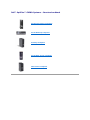 1
1
-
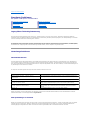 2
2
-
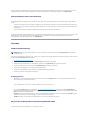 3
3
-
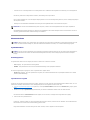 4
4
-
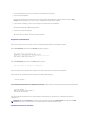 5
5
-
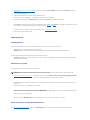 6
6
-
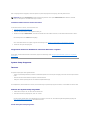 7
7
-
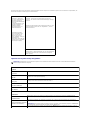 8
8
-
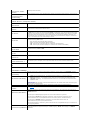 9
9
-
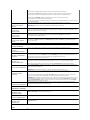 10
10
-
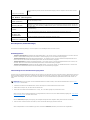 11
11
-
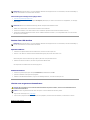 12
12
-
 13
13
-
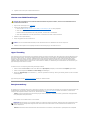 14
14
-
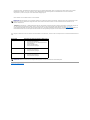 15
15
-
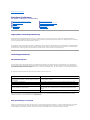 16
16
-
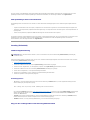 17
17
-
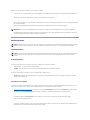 18
18
-
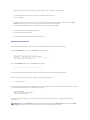 19
19
-
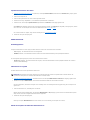 20
20
-
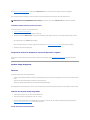 21
21
-
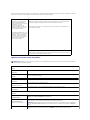 22
22
-
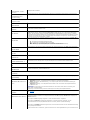 23
23
-
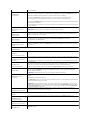 24
24
-
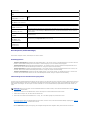 25
25
-
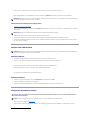 26
26
-
 27
27
-
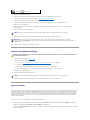 28
28
-
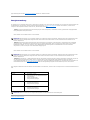 29
29
-
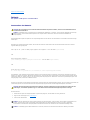 30
30
-
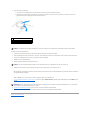 31
31
-
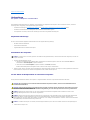 32
32
-
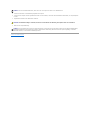 33
33
-
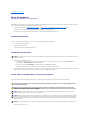 34
34
-
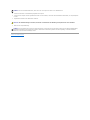 35
35
-
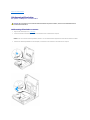 36
36
-
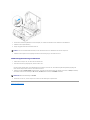 37
37
-
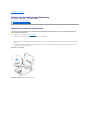 38
38
-
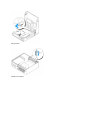 39
39
-
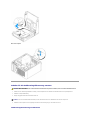 40
40
-
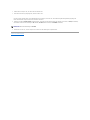 41
41
-
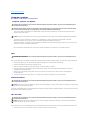 42
42
-
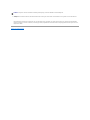 43
43
-
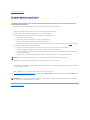 44
44
-
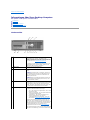 45
45
-
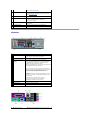 46
46
-
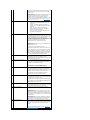 47
47
-
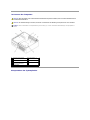 48
48
-
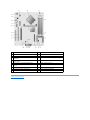 49
49
-
 50
50
-
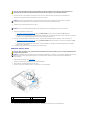 51
51
-
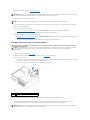 52
52
-
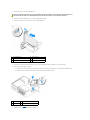 53
53
-
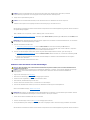 54
54
-
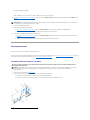 55
55
-
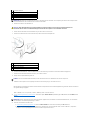 56
56
-
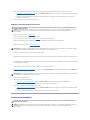 57
57
-
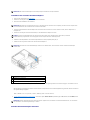 58
58
-
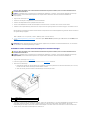 59
59
-
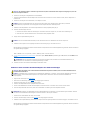 60
60
-
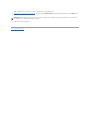 61
61
-
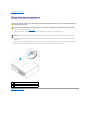 62
62
-
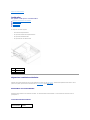 63
63
-
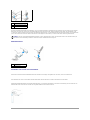 64
64
-
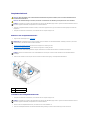 65
65
-
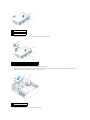 66
66
-
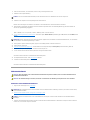 67
67
-
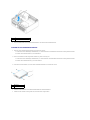 68
68
-
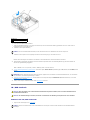 69
69
-
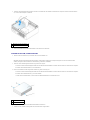 70
70
-
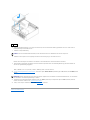 71
71
-
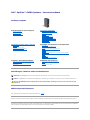 72
72
-
 73
73
-
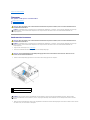 74
74
-
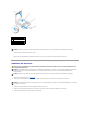 75
75
-
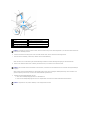 76
76
-
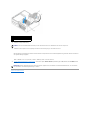 77
77
-
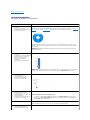 78
78
-
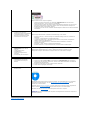 79
79
-
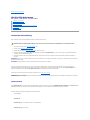 80
80
-
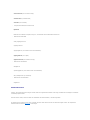 81
81
-
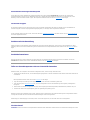 82
82
-
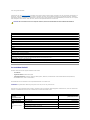 83
83
-
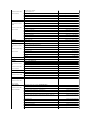 84
84
-
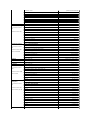 85
85
-
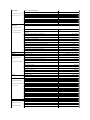 86
86
-
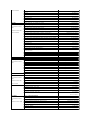 87
87
-
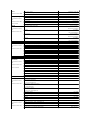 88
88
-
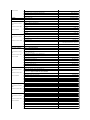 89
89
-
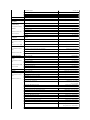 90
90
-
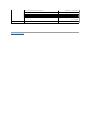 91
91
-
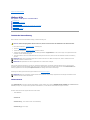 92
92
-
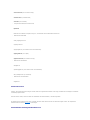 93
93
-
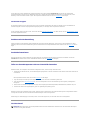 94
94
-
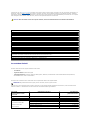 95
95
-
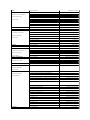 96
96
-
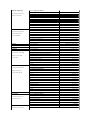 97
97
-
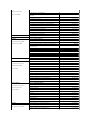 98
98
-
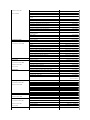 99
99
-
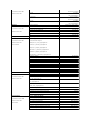 100
100
-
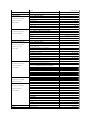 101
101
-
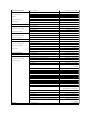 102
102
-
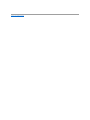 103
103
-
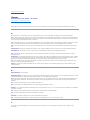 104
104
-
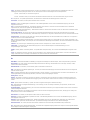 105
105
-
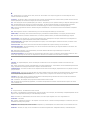 106
106
-
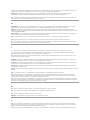 107
107
-
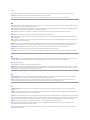 108
108
-
 109
109
-
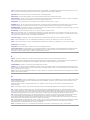 110
110
-
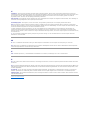 111
111
-
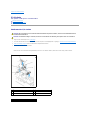 112
112
-
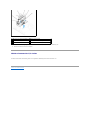 113
113
-
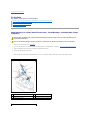 114
114
-
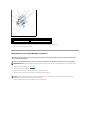 115
115
-
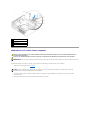 116
116
-
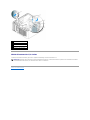 117
117
-
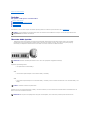 118
118
-
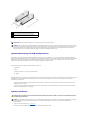 119
119
-
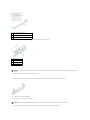 120
120
-
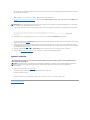 121
121
-
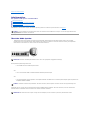 122
122
-
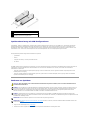 123
123
-
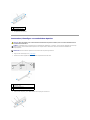 124
124
-
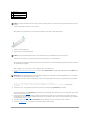 125
125
-
 126
126
-
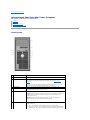 127
127
-
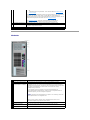 128
128
-
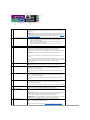 129
129
-
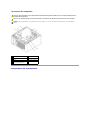 130
130
-
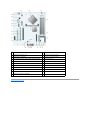 131
131
-
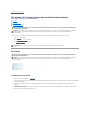 132
132
-
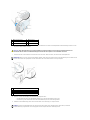 133
133
-
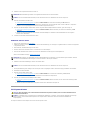 134
134
-
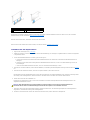 135
135
-
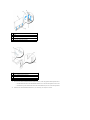 136
136
-
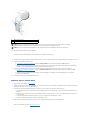 137
137
-
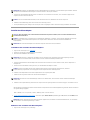 138
138
-
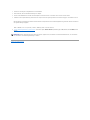 139
139
-
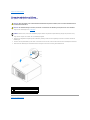 140
140
-
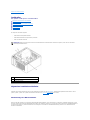 141
141
-
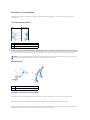 142
142
-
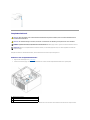 143
143
-
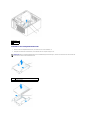 144
144
-
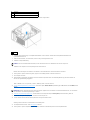 145
145
-
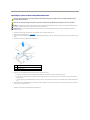 146
146
-
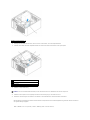 147
147
-
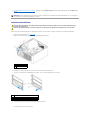 148
148
-
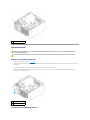 149
149
-
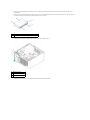 150
150
-
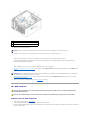 151
151
-
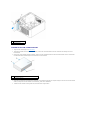 152
152
-
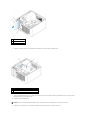 153
153
-
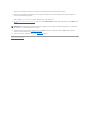 154
154
-
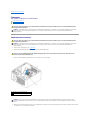 155
155
-
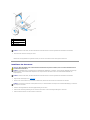 156
156
-
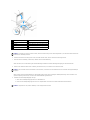 157
157
-
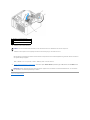 158
158
-
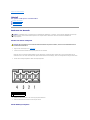 159
159
-
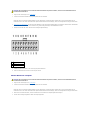 160
160
-
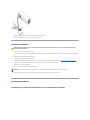 161
161
-
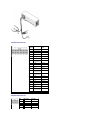 162
162
-
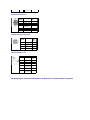 163
163
-
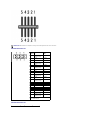 164
164
-
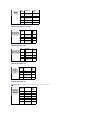 165
165
-
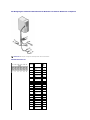 166
166
-
 167
167
-
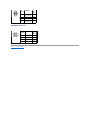 168
168
-
 169
169
-
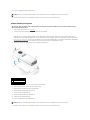 170
170
-
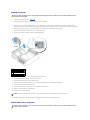 171
171
-
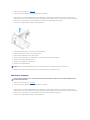 172
172
-
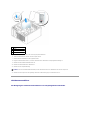 173
173
-
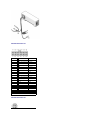 174
174
-
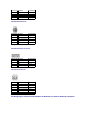 175
175
-
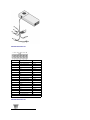 176
176
-
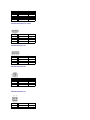 177
177
-
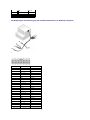 178
178
-
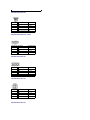 179
179
-
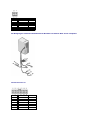 180
180
-
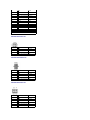 181
181
-
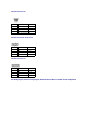 182
182
-
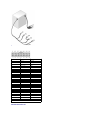 183
183
-
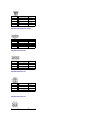 184
184
-
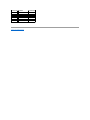 185
185
-
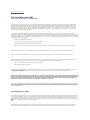 186
186
-
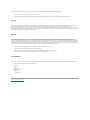 187
187
-
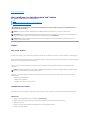 188
188
-
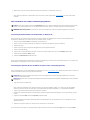 189
189
-
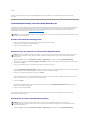 190
190
-
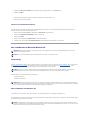 191
191
-
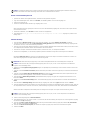 192
192
-
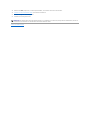 193
193
-
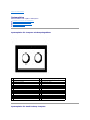 194
194
-
 195
195
-
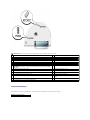 196
196
-
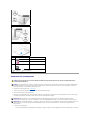 197
197
-
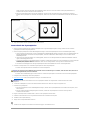 198
198
-
 199
199
-
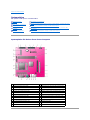 200
200
-
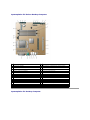 201
201
-
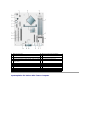 202
202
-
 203
203
-
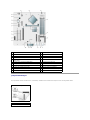 204
204
-
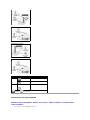 205
205
-
 206
206
-
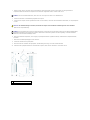 207
207
-
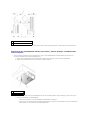 208
208
-
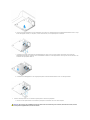 209
209
-
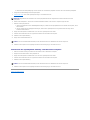 210
210
-
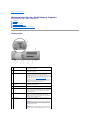 211
211
-
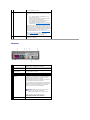 212
212
-
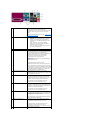 213
213
-
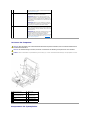 214
214
-
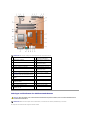 215
215
-
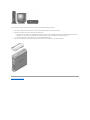 216
216
-
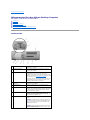 217
217
-
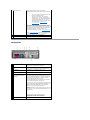 218
218
-
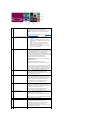 219
219
-
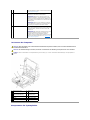 220
220
-
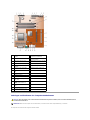 221
221
-
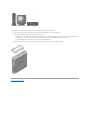 222
222
-
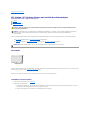 223
223
-
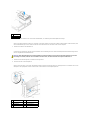 224
224
-
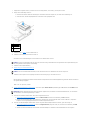 225
225
-
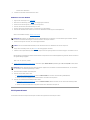 226
226
-
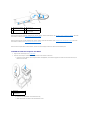 227
227
-
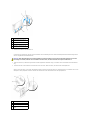 228
228
-
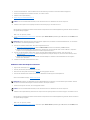 229
229
-
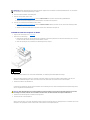 230
230
-
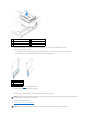 231
231
-
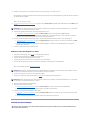 232
232
-
 233
233
-
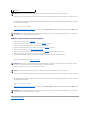 234
234
-
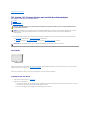 235
235
-
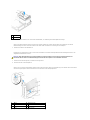 236
236
-
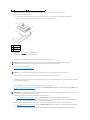 237
237
-
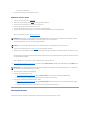 238
238
-
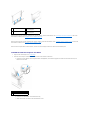 239
239
-
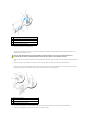 240
240
-
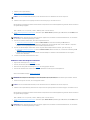 241
241
-
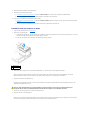 242
242
-
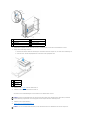 243
243
-
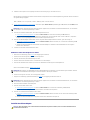 244
244
-
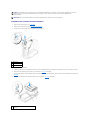 245
245
-
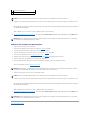 246
246
-
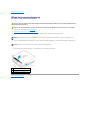 247
247
-
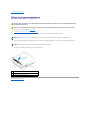 248
248
-
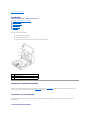 249
249
-
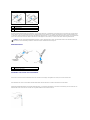 250
250
-
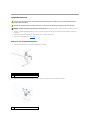 251
251
-
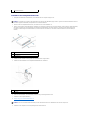 252
252
-
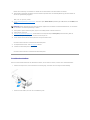 253
253
-
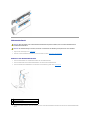 254
254
-
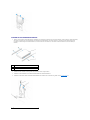 255
255
-
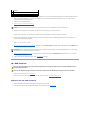 256
256
-
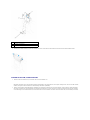 257
257
-
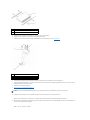 258
258
-
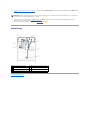 259
259
-
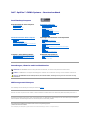 260
260
-
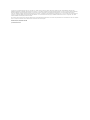 261
261
-
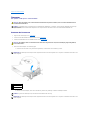 262
262
-
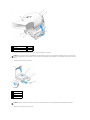 263
263
-
 264
264
-
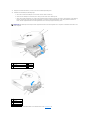 265
265
-
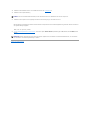 266
266
-
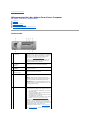 267
267
-
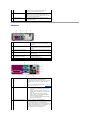 268
268
-
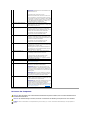 269
269
-
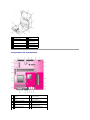 270
270
-
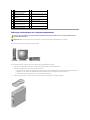 271
271
-
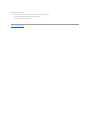 272
272
-
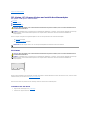 273
273
-
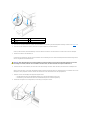 274
274
-
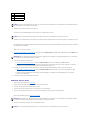 275
275
-
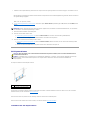 276
276
-
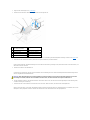 277
277
-
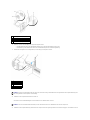 278
278
-
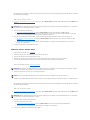 279
279
-
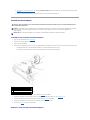 280
280
-
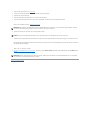 281
281
-
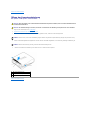 282
282
-
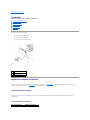 283
283
-
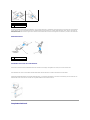 284
284
-
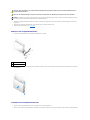 285
285
-
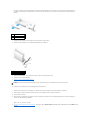 286
286
-
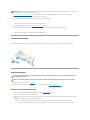 287
287
-
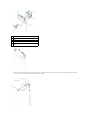 288
288
-
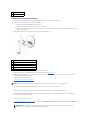 289
289
-
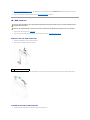 290
290
-
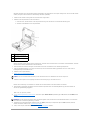 291
291
-
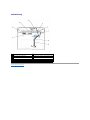 292
292
-
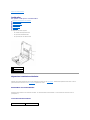 293
293
-
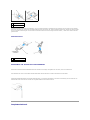 294
294
-
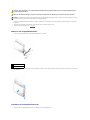 295
295
-
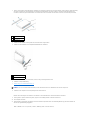 296
296
-
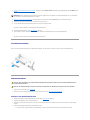 297
297
-
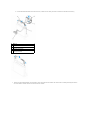 298
298
-
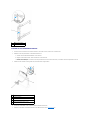 299
299
-
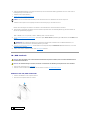 300
300
-
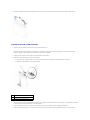 301
301
-
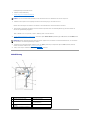 302
302
-
 303
303
-
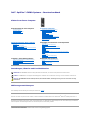 304
304
-
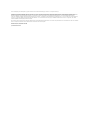 305
305
-
 306
306
-
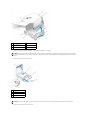 307
307
-
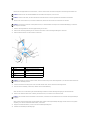 308
308
-
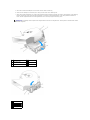 309
309
-
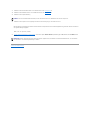 310
310
-
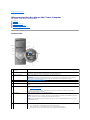 311
311
-
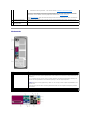 312
312
-
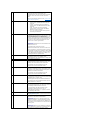 313
313
-
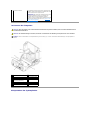 314
314
-
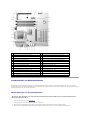 315
315
-
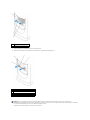 316
316
-
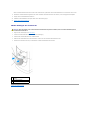 317
317
-
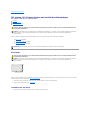 318
318
-
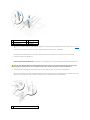 319
319
-
 320
320
-
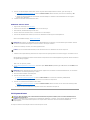 321
321
-
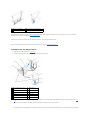 322
322
-
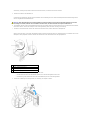 323
323
-
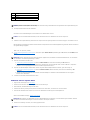 324
324
-
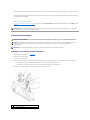 325
325
-
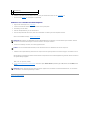 326
326
-
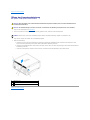 327
327
-
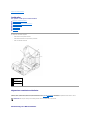 328
328
-
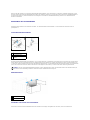 329
329
-
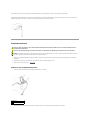 330
330
-
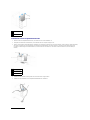 331
331
-
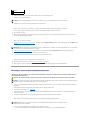 332
332
-
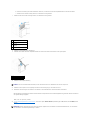 333
333
-
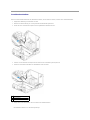 334
334
-
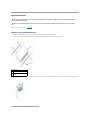 335
335
-
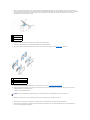 336
336
-
 337
337
-
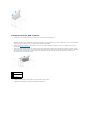 338
338
-
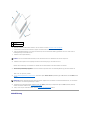 339
339
-
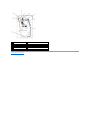 340
340
-
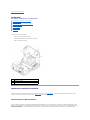 341
341
-
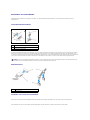 342
342
-
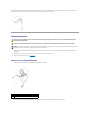 343
343
-
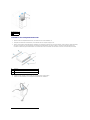 344
344
-
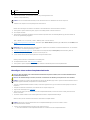 345
345
-
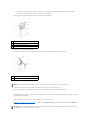 346
346
-
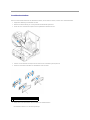 347
347
-
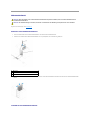 348
348
-
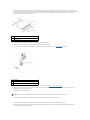 349
349
-
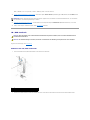 350
350
-
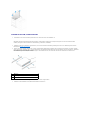 351
351
-
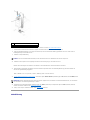 352
352
-
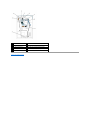 353
353
-
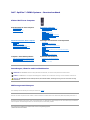 354
354
-
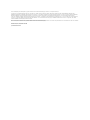 355
355
-
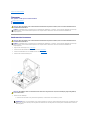 356
356
-
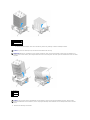 357
357
-
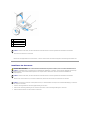 358
358
-
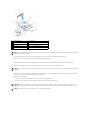 359
359
-
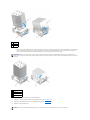 360
360
-
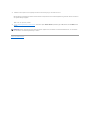 361
361
-
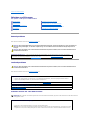 362
362
-
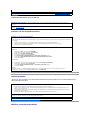 363
363
-
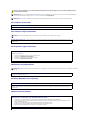 364
364
-
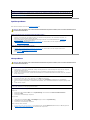 365
365
-
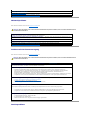 366
366
-
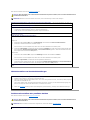 367
367
-
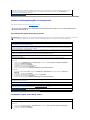 368
368
-
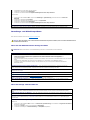 369
369
-
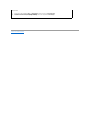 370
370
-
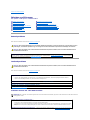 371
371
-
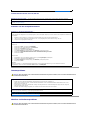 372
372
-
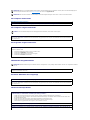 373
373
-
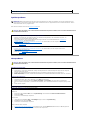 374
374
-
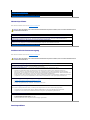 375
375
-
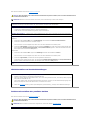 376
376
-
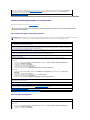 377
377
-
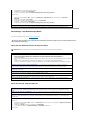 378
378
-
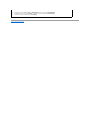 379
379
-
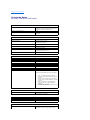 380
380
-
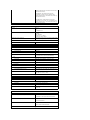 381
381
-
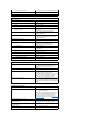 382
382
-
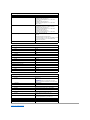 383
383
-
 384
384
-
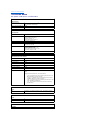 385
385
-
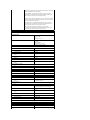 386
386
-
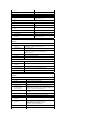 387
387
-
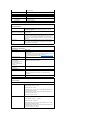 388
388
-
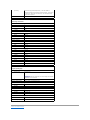 389
389
-
 390
390
-
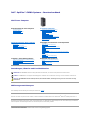 391
391
-
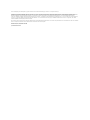 392
392
-
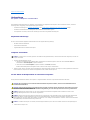 393
393
-
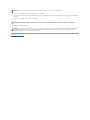 394
394
-
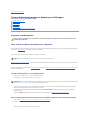 395
395
-
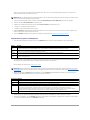 396
396
-
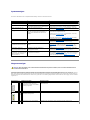 397
397
-
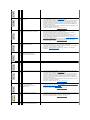 398
398
-
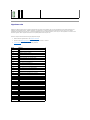 399
399
-
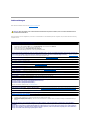 400
400
-
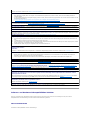 401
401
-
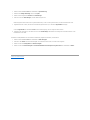 402
402
-
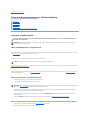 403
403
-
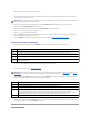 404
404
-
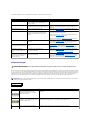 405
405
-
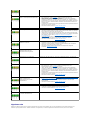 406
406
-
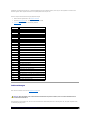 407
407
-
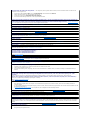 408
408
-
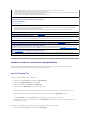 409
409
-
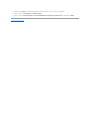 410
410
-
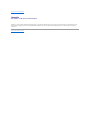 411
411
-
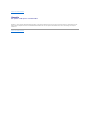 412
412
-
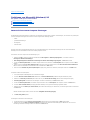 413
413
-
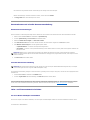 414
414
-
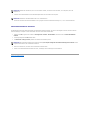 415
415
-
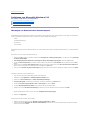 416
416
-
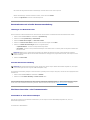 417
417
-
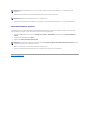 418
418
Verwandte Artikel
-
Dell OptiPlex GX620 Benutzerhandbuch
-
Dell OptiPlex GX520 Benutzerhandbuch
-
Dell OptiPlex 320 Benutzerhandbuch
-
Dell OptiPlex 330 Benutzerhandbuch
-
Dell Precision 370 Benutzerhandbuch
-
Dell OptiPlex 745c Benutzerhandbuch
-
Dell Precision 380 Benutzerhandbuch
-
Dell OptiPlex 210L Benutzerhandbuch
-
Dell Precision 490 Benutzerhandbuch
-
Dell OptiPlex 745 Benutzerhandbuch